Page 1
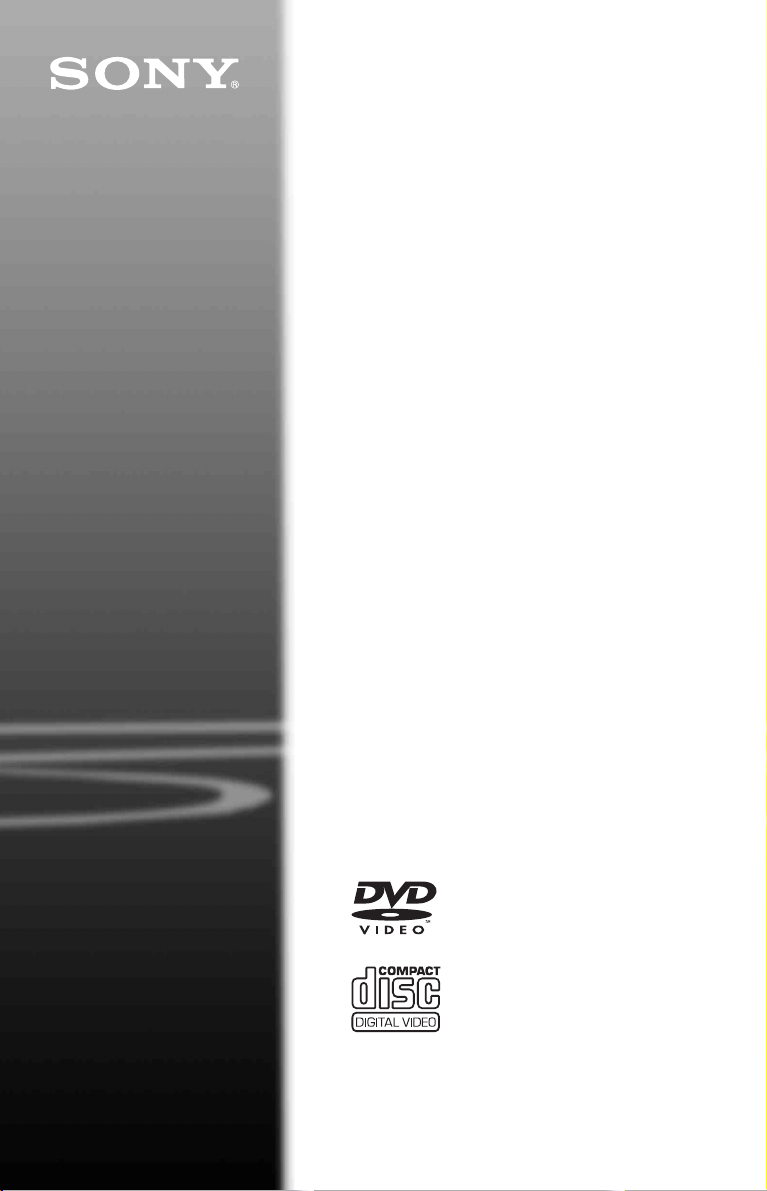
CD/DVD
Player
Instrukcja obsługi
4-115-668-53(1)
DVP-SR100
© 2008 Sony Corporation
Page 2

OSTRZEŻENIE
Aby ograniczyć ryzyko pożaru
lub porażenia prądem
elektrycznym, nie należy
narażać tego urządzenia na
działanie deszczu ani wilgoci.
Aby uniknąć porażenia
prądem, nie należy otwierać
obudowy urządzenia. Naprawy
należy zlecać wyłącznie
osobom wykwalifikowanym.
Przewód zasilający należy
wymieniać wyłącznie w
specjalistycznym punkcie
serwisowym.
Baterii ani urządzenia z
zainstalowanymi bateriami nie
należy narażać na działanie
zbyt wysokich temperatur, na
przykład bezpośrednie
działanie promieni
słonecznych, ognia itp.
Niniejsze urządzenie zostało
zaklasyfikowane jako urządzenie
klasy 1 (CLASS 1 LASER).
Etykietka CLASS 1 LASER
PRODUCT znajduje się na
tylnej ściance obudowy.
PRZESTROGA
Korzystanie z przyrządów
optycznych w połączeniu z tym
urządzeniem może zwiększyć
ryzyko uszkodzenia wzroku.
Ponieważ wiązka laserowa
stosowana w niniejszym zestawie
CD/DVD jest niebezpieczna dla
wzroku, nie wolno otwierać
obudowy.
Naprawy należy zlecać w yłącznie
osobom wykwalifikowanym.
Pozbycie się zużytego sprzętu
(stosowane w krajach Unii
Europejskiej i w pozostałych
krajach europejskich stosujących
własne systemy zbiórki)
Ten symbol na produkcie lub jego
opakowaniu oznacza, że produkt
nie może być traktowany jako
odpad komunalny, lecz powinno
się go dostarczyć do
odpowiedniego punktu zbiórki
sprzętu elektrycznego i
elektronicznego, w celu
2
recyklingu. Odpowiednie
zadysponowanie zużytego
produktu zapobiega
potencjalnym negatywnym
wpływom na środowisko oraz
zdrowie ludzi, jakie mogłyby
wystąpić w przypadku
niewłaściwego zagospodarowania
odpadów. Recykling materiałów
pomoże w ochronie środowiska
naturalnego. W celu uzyskania
bardziej szczegółowych
informacji na temat recyklingu
tego produktu, należy
skontaktować się z lokalną
jednostką samorządu
terytorialnego, ze służbami
zagospodarowywania odpadów
lub ze sklepem, w którym
zakupiony został ten produkt.
Pozbywanie się zużytych baterii
(stosowane w krajach Unii
Europejskiej i w pozostałych
krajach europejskich mających
własne systemy zbiórki)
Ten symbol na baterii lub na jej
opakowaniu oznacza, że bateria
nie może być traktowana jako
odpad komunalny.
Symbol ten, dla pewnych baterii
może być stosowany w
kombinacji z symbolem
chemicznym. Symbole
chemiczne rtęci (Hg) lub ołowiu
(Pb) są dodawane, jeśli bateria
zawiera więcej niż 0,0005% rtęci
lub 0,004% ołowiu.
Odpowiednio gospodarując
zużytymi bateriami, możesz
zapobiec potencjalnym
negatywnym wpływom na
środowisko oraz zdrowie ludzi,
jakie mogłyby wystąpić w
przypadku niewłaściwego
obchodzenia się z tymi
odpadami. Recykling baterii
pomoże chronić środowisko
naturalne.
W przypadku produktów, w
których ze względu na
bezpieczeństwo, poprawne
działanie lub integr alność danych
wymagane jest stałe podłączenie
do baterii, wymianę zużytej
baterii należy zlecić wyłącznie
wykwalifikowanemu
personelowi stacji serwisowej.
Aby mieć pewność, że bateria
znajdująca się w zużytym
sprzęcie elektrycznym i
elektronicznym będzie właściwie
zagospodarowana, należy
dostarczyć sprzęt do
odpowiedniego punktu zbiórki.
W odniesieniu do wszystkich
pozostałych zużytych baterii,
prosimy o zapoznanie się z
rozdziałem instrukcji obsługi
produktu o bezpiecznym
demontażu baterii. Zużytą
baterię należy dostarczyć do
właściwego punktu zbiórki.
W celu uzyskania bardziej
szczegółowych informacji na
temat zbiórki i recyklingu baterii
należy skontaktować się z
lokalną jednostką samorządu
terytorialnego, ze służbami
zajmującymi się
zagospodarowywaniem od padów
lub ze sklepem, w którym
zakupiony został ten produkt.
Producent: Sony Corporation,
1-7-1 Konan Minato-ku Tokyo,
108-0075 Japonia. Oficjalny
przedstawiciel w zakresie
zgodności elektromagnetycznej i
bezpieczeństwa produktu: Sony
Deutschland GmbH,
Hedelfinger Strasse 61, 70327
Stuttgart, Niemcy. W sprawach
związanych z serwisem i
gwarancją można kontaktować
się z producentem, korzystając z
adresów podanych w
oddzielnych dokumentach
serwisowych lub gwarancyjnych.
Środki ostrożności
Bezpieczeństwo
• To urządzenie działa przy
napięciu 220 – 240 V (prąd
zmienny), 50/60 Hz. Należy
upewnić się, że napięcie
robocze odpowiada napięciu w
sieci lokalnej.
• Aby uniknąć ryzyka pożar u lub
porażenia prądem, nie należy
stawiać na urządzeniu
obiektów wypełnionych
cieczami, np. wazonów.
Montaż
• Nie należy ustawiać urzą dzenia
w pozycji przechylonej.
Urządzenie może pracować
jedynie w pozycji poziomej.
• Urządzenie oraz płyty CD
należy umieścić z dala od
urządzeń emitujących silne
pole magnetyczne, takich jak
kuchenki mikrofalowe czy
duże głośniki.
• Na urządzeniu nie wolno
umieszczać żadnych ciężkich
przedmiotów.
Wyładowania atmosferyczne
Aby zapewnić dodatkową
ochronę urządzeniu podczas
burzy, lub przy pozostawianiu
urządzenia na długi czas bez
używania należy odłączyć je z
gniazdka zasilającego. W ten
sposób można uniknąć
uszkodzenia urządzenia na skutek
uderzenia błyskawicy lub skoków
napięcia w sieci zasilającej.
Page 3
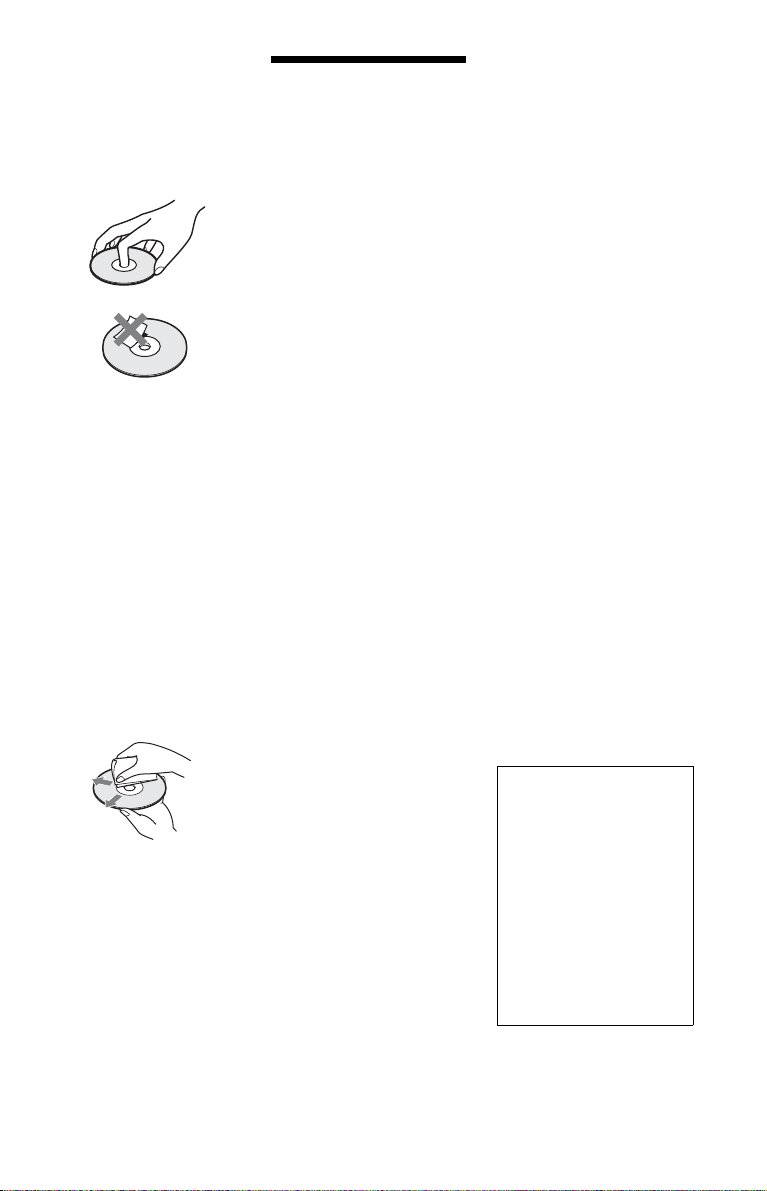
Uwagi dotyczące płyt
• Aby nie zabrudzić płyty,
należy chwytać ją za krawędź.
Nie należy dotykać
powierzchni płyty.
Zabrudzenia, odciski palców i
rysy mogą być przyczyną złego
działania płyty.
• Nie należy narażać płyt na
bezpośrednie działanie
promieni słonecznych lub
źródeł ciepła, na przykład
nawiew gorącego powietrza,
ani pozostawiać ich w
samochodzie zaparkowanym
w nasłonecznionym miejscu,
gdzie może dojść do
znacznego wzrostu
temperatury.
• Po zakończeniu odtwarzania
płytę należy przechowywać w
przeznaczonym do tego celu
opakowaniu.
• Płytę należy czyścić za pomocą
specjalnej ściereczki
czyszczącej.
Płytę należy czyścić,
zaczynając od środka w
kierunku na zewnątrz.
• Nie należy używać takich
środków, jak benzyna,
rozpuszczalnik, dostępne w
sprzedaży środki czyszczące
czy środki antystatyczne w
aerozolu przeznaczone do pł yt
winylowych.
• Jeśli na płycie nadrukowano
etykietę, przed rozpoczęciem
odtwarzania należy zaczekać
na wyschnięcie etykiety.
Środki ostrożności
Bezpieczeństwo
Jeśli do wnętrza odtwarzacza
dostanie się przypadkowo obcy
przedmiot lub substancja płynna,
należy odłączyć przewód zasilający
i przed ponownym uruchomieniem
zlecić sprawdzenie urządzenia
wykwalifikowanej osobie.
Źródła zasilania
• Nawet po wyłączeniu
odtwarzacza urządzenie
znajduje się cały czas pod
napięciem, dopóki wtyk
przewodu zasilającego jest
podłączony do gniazda
ściennego.
• Jeśli odtwarzacza nie będzie
używany przez dłuższy czas,
należy upewnić się, że został
odłączony od gniazda ściennego.
W celu odłączenia przewodu
zasilającego należy chwycić
przewód za wtyk; nigdy nie
należy ciągnąć za sam przewód.
Lokalizacja urządzenia
• Aby zapobiec nadmiernemu
nagrzewaniu się wnętrza
odtwarzacza, należy go ustawić
w miejscu zapewniającym
właściwą wymianę powietrza.
• Nie należy ustawiać odtwarzacza
na miękkich powierzchniach, na
przykład na dywanie, gdyż
mogłoby to spowodować
zasłonięcie otworów
wentylacyjnych.
• Nie należy ustawiać urządzenia
w pobliżu źródeł ciepła ani w
miejscach narażonych na
bezpośrednie działanie promieni
słonecznych, nadmiernych ilości
kurzu lub wstrząsów
mechanicznych.
• Nie należy instalować
odtwarzacza w miejscach o
ograniczonej przestrzeni, takich
jak półki na książki itp.
• Odtwarzacz należy zainstalować
w taki sposób, aby w razie
niebezpieczeństwa można było
natychmiast wyciągnąć wtyczkę
przewodu zasilającego z gniazda
ściennego.
Obsługa
• Jeśli odtwarzacz został
przeniesiony bezpośrednio z
zimnego do ciepłego otoczenia
lub ustawiono go w
pomieszczeniu o dużej
wilgotności, na soczewkach w
jego wnętrzu może skraplać się
para wodna. Odtwarzacz może
wówczas działać nieprawidłowo.
W takim wypadku należy wyjąć z
urządzenia płytę i pozostawić je
w stanie włączonym przez mniej
więcej pół godziny, aż wilgoć
wyparuje.
• Przed przenoszeniem
odtwarzacza należy wyjąć z
niego wszystkie płyty. W
przeciwnym wypadku płyty
mogą ulec uszkodzeniu.
Regulacja głośności
Nie należy zwiększać poziomu
głośności podczas słuchania
fragmentu nagrania o bardzo
niskim poziomie sygnałów
wejściowych lub w wypadku
całkowitego braku sygnałów
audio. Może to doprowadzić do
uszkodzenia głośników, gdy w
nagraniu wystąpi fragment o
szczytowym poziomie głośności.
Czyszczenie
Obudowę, panel i elementy
sterowania można czyścić przy
użyciu miękkiej ściereczki
zwilżonej łagodnym roztworem
detergentu. Nie należy używać
szorstkich ściereczek, proszku
czyszczącego ani takich środków,
jak alkohol czy benzyna.
Płyty czyszczące, środki
czyszczące do płyt/soczewek
Nie należy używać płyt do
czyszczenia ani przyrządów do
czyszczenia płyt lub soczewek
(w tym płynów i rozpylaczy). Może
to spowodować wadliwe działanie
urządzenia.
Wymiana części
W przypadku naprawy urządzenia
wymienione części mogą być
odzyskane w celu ponownego
użycia lub recyklingu.
WAŻNA UWAGA
Przestroga: Ten odtwarzacz
umożliwia wyświetlanie na
ekranie telewizora statycznego
obrazu wideo lub menu
ekranowego przez
nieograniczony czas. Jeśli jednak
obraz taki będzie wyświetlany na
ekranie przez dłuższy czas,
istnieje ryzyko trwałego
uszkodzenia ekranu telewizora
(kineskopu). Szczególnie
podatne na takie uszkodzenia są
telewizory wyposażone w ekran
plazmowy oraz telewizory
projekcyjne (telebimy).
W przypadku jakichkolwiek pytań
lub problemów dotyczących
odtwarzacza należy kontaktować
się z najbliższym punktem
sprzedaży produktów firmy Sony.
3
Page 4

Spis treści
OSTRZEŻENIE. . . . . . . . . . . . . . . . . . . . . . . . . . . . . . . . . . . . . . . . . . . . . . . . . 2
Środki ostrożności. . . . . . . . . . . . . . . . . . . . . . . . . . . . . . . . . . . . . . . . . . . . . . 3
O niniejszym podręczniku . . . . . . . . . . . . . . . . . . . . . . . . . . . . . . . . . . . . . . . . 5
Informacje o częściach i elementach sterowania . . . . . . . . . . . . . . . . . . . . . . 6
Podłączenia . . . . . . . . . . . . . . . . . . . . . . . . . . . . . . . . . . . . . . . . 10
Etap 1: Podłączanie urządzenia do telewizora . . . . . . . . . . . . . . . . . . . . . . . 10
Etap 2: Podłączanie przewodu zasilającego . . . . . . . . . . . . . . . . . . . . . . . . . 12
Etap 3: Przygotowanie pilota. . . . . . . . . . . . . . . . . . . . . . . . . . . . . . . . . . . . . 12
Sterowanie odbiornikiem telewizyjnym za pomocą dostarczonego
pilota . . . . . . . . . . . . . . . . . . . . . . . . . . . . . . . . . . . . . . . . . . . . . . . . . 12
Etap 4: Tryb Quick Setup (szybka konfiguracja) . . . . . . . . . . . . . . . . . . . . . . 14
Odtwarzanie. . . . . . . . . . . . . . . . . . . . . . . . . . . . . . . . . . . . . . . . 17
Odtwarzanie płyt . . . . . . . . . . . . . . . . . . . . . . . . . . . . . . . . . . . . . . . . . . . . . . 17
Ekran Menu sterowania (Magic Pad). . . . . . . . . . . . . . . . . . . . . . . . . . . . 19
Lista elementów Menu sterowania . . . . . . . . . . . . . . . . . . . . . . . . . . . . . 20
Różne funkcje trybu odtwarzania . . . . . . . . . . . . . . . . . . . . . . . . . . . . . . . . . 22
Tworzenie własnego programu odtwarzania
(funkcja Programme Play) . . . . . . . . . . . . . . . . . . . . . . . . . . . . . . . . . 22
Odtwarzanie utworów w kolejności losowej (funkcja Shuffle Play) . . . . . 24
Wielokrotne odtwarzanie utworów (funkcja Repeat Play) . . . . . . . . . . . . 24
Powtarzanie określonego fragmentu (funkcja A-B Repeat Play). . . . . . . 25
Dostosowywanie konfiguracji odtwarzania . . . . . . . . . . . . . . . . . . . . . . . . . . 26
Regulacja odtwarzanego obrazu (CUSTOM PICTURE MODE). . . . . . . . 26
Zwiększanie ostrości obrazu (SHARPNESS). . . . . . . . . . . . . . . . . . . . . . 26
Blokowanie płyt (PARENTAL CONTROL) . . . . . . . . . . . . . . . . . . . . . . . . 26
Odtwarzanie utworów w formacie MP3 i oglądanie obrazów JPEG . . . . . . . 28
Wybieranie pliku obrazu JPEG . . . . . . . . . . . . . . . . . . . . . . . . . . . . . . . . 29
Ustawianie szybkości pokazu slajdów (INTERVAL). . . . . . . . . . . . . . . . . 30
Wybieranie wyglądu slajdów (EFFECT) . . . . . . . . . . . . . . . . . . . . . . . . . . 30
Odtwarzanie plików wideo w formacie DivX . . . . . . . . . . . . . . . . . . . . . . . . . 30
Ustawienia i regulacja. . . . . . . . . . . . . . . . . . . . . . . . . . . . . . . . 32
Korzystanie z ekranu konfiguracji . . . . . . . . . . . . . . . . . . . . . . . . . . . . . . . . . 32
LANGUAGE SETUP (USTAWIENIA JĘZYKA) . . . . . . . . . . . . . . . . . . . . . . . . 33
SCREEN SETUP (USTAWIENIA EKRANU) . . . . . . . . . . . . . . . . . . . . . . . . . . 33
CUSTOM SETUP (USTAWIENIA NIESTANDARDOWE) . . . . . . . . . . . . . . . . 35
AUDIO SETUP (USTAWIENIA DŹWIĘKU) . . . . . . . . . . . . . . . . . . . . . . . . . . . 36
Ustawianie cyfrowego sygnału wyjściowego . . . . . . . . . . . . . . . . . . . . . 36
4
Page 5
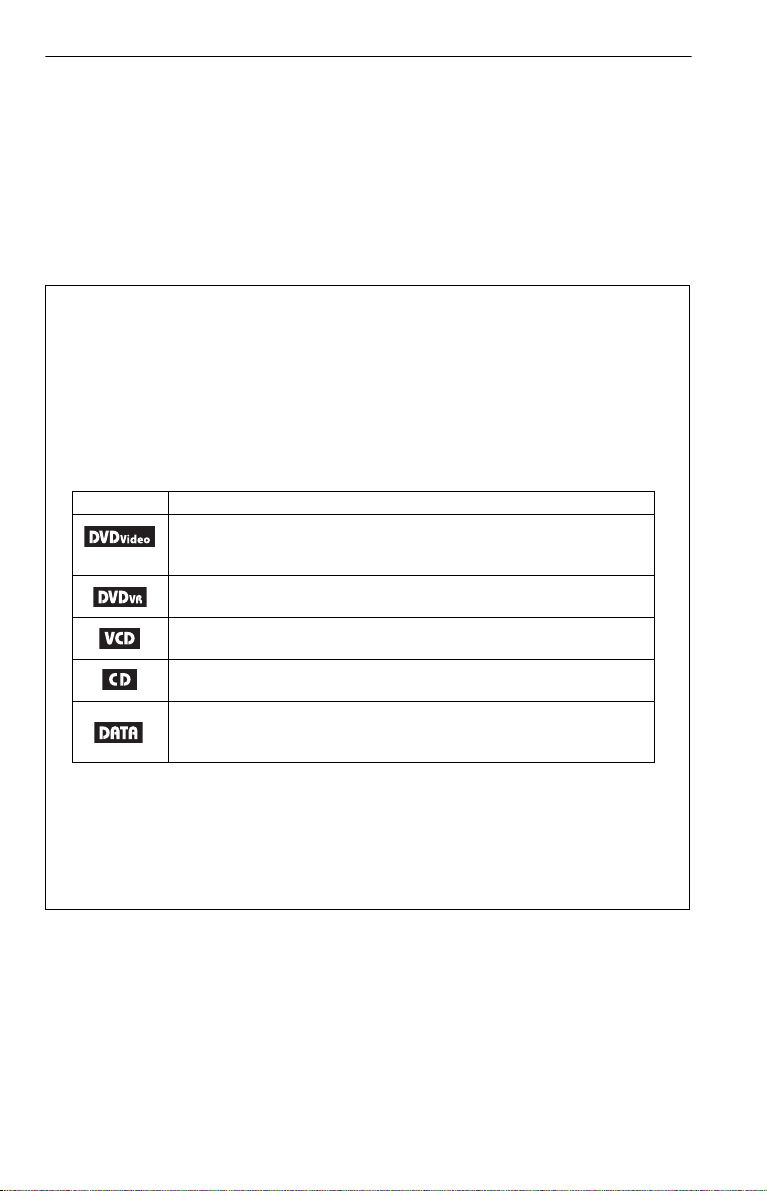
Informacje dodatkowe . . . . . . . . . . . . . . . . . . . . . . . . . . . . . . .38
Rozwiązywanie problemów . . . . . . . . . . . . . . . . . . . . . . . . . . . . . . . . . . . . . . 38
Funkcja samoczynnej diagnostyki
(Gdy na ekranie są wyświetlane litery/cyfry) . . . . . . . . . . . . . . . . . . . . . . 41
Odtwarzane płyty. . . . . . . . . . . . . . . . . . . . . . . . . . . . . . . . . . . . . . . . . . . . . . 41
Dane techniczne . . . . . . . . . . . . . . . . . . . . . . . . . . . . . . . . . . . . . . . . . . . . . . 44
Lista kodów języków . . . . . . . . . . . . . . . . . . . . . . . . . . . . . . . . . . . . . . . . . . . 45
Lista kodów obszarów kontroli rodzicielskiej . . . . . . . . . . . . . . . . . . . . . . . . 45
Indeks . . . . . . . . . . . . . . . . . . . . . . . . . . . . . . . . . . . . . . . . . . . . . . . . . . . . . . 46
O niniejszym podręczniku
• Instrukcje zawarte w niniejszym podręczniku opisują przyciski sterujące dostępne na
pilocie. Można używać również przycisków dostępnych na odtwarzaczu, jeśli mają takie
samo lub podobne oznaczenie, co przyciski na pilocie.
• Termin „DVD” może oznaczać komercyjne płyty DVD, DVD+RW/DVD+R/
DVD+R DL (tryb +VR) oraz DVD-RW/DVD-R/DVD-R DL (tryb VR, tryb wideo).
• Informacje, których znajomość jest konieczna do poprawnej obsługi urządzenia, zostały
oznaczone ikoną
z.
ikoną
• Poniżej zostało opisane znaczenie ikon stosowanych w niniejszym podręczniku:
Ikona Znaczenie
*1MP3 (MPEG-1 Audio Layer III) to standardowy format kompresji danych audio określony przez
organizację ISO (International Organization for Standardization)/IEC (International
Electrotechnical Commission) MPEG.
Technologia kodowania dźwięku MPEG Layer-3 oraz patenty na licencji firm Fraunhofer IIS i
Thomson.
2
DivX® to technologia kompresji plików wideo opracowana przez firmę DivX, Inc.
*
DivX, DivX Certified i powiązane z nim i logo są znakami towarowymi firmy DivX, Inc. używanymi
na licencji.
b. Pozostałe przydatne informacje (np. porady) zostały oznaczone
Funkcje dostępne dla płyt komercyjne płyty DVD i DVD+RW/
DVD+R/DVD+R DL nagranych w trybie +VR lub DVD-RW/
DVD-R/DVD-R DL nagranych w trybie wideo
Funkcje dostępne dla płyt DVD-RW/DVD-R /DVD-R DL
nagranych w trybie VR (nagrywanie obrazu wideo)
Funkcje dostępne dla płyt VIDEO CD (w tym także płyt Super VCD
lub płyt CD-R/CD-RW w formacie Video CD lub Super VCD)
Funkcje dostępne dla muzycznych płyt CD lub płyt CD-R/CD-RW
nagranych w muzycznym formacie CD
Funkcje dostępne dla płyt DATA, które zawierają utwory w formacie
*1
MP3
, pliki obrazu w formacie JPEG oraz pliki wideo w formacie
*2
DivX
5
Page 6

Informacje o częściach i elementach sterowania
Więcej informacji można znaleźć na stronach podanych w nawiasach.
Pilot
PICTURE
NAVI
CLEAR
TOP MENU MENU
RETURN
FAST/SLOW
PLAY
Na przyciskach 2 (głośność) +, 5, AUDIO
oraz N umieszczono wypukły punkt. Podczas
obsługi odtwarzacza należy zwracać uwagę na
położenie wypukłego punktu.
TVTV
TIME/TEXT
AUDIO SUBTITLE
DISPLAY
A PICTURE NAVI (29)
Dzieli ekran na 9 podekranów,
dzięki czemu można szybko wybrać
żądaną scenę.
Po każdym naciśnięciu przycisku
ekran ulegnie zmianie w
następujący sposób:
• CHAPTER VIEWER
• TITLE VIEWER
• TRACK VIEWER
Pliki obrazów JPG danego albumu
są wyświetlane w 16 małych
podekranach.
TV t (wybór sygnału
wejściowego) (12)
Przełącza źródło sygnału
wejściowego między odbiornikiem
TV a innymi źródłami.
TV [/1 (włączone/oczekiwanie)
(12)
Włącza telewizor lub wprowadza
go w tryb oczekiwania.
[/1 (włączone/oczekiwanie) (14)
Włącza odtwarzacz lub wprowadza
go w tryb oczekiwania.
2 (głośność) +/– (12)
Reguluje poziom głośności
telewizora
B Przyciski numeryczne
Do wprowadzania numerów
tytułów/rozdziałów itp.
CLEAR (21)
Czyści pole wprowadzania danych.
6
Page 7

C TIME/TEXT (28, 30)
Wyświetla czas odtwarzania i
pozostały czas odtwarzania.
Naciskanie przycisku spowoduje
zmianę wyświetlanych informacji.
Tekst standardu CD/DVD będzie
wyświetlany wyłącznie wówczas,
gdy takie informacje zostały
nagrane na płytę.
Jeśli utwór audio w formacie MP3
ma etykietę ID3, na wyświetlaczu
odtwarzacza zostanie wyświetlony
tytuł albumu/utworu zapisany w tej
etykiecie. Odtwarzacz obsługuje
informacje ID3 w wersjach 1.0/1.1 i
2.2/2.3.
AUDIO ( )
Zmienia język ścieżki dźwiękowej
lub kanał dźwięku.
4 wyświetlane cyfry oznaczają kod
języka. Rozdział „Lista kodów
języków” na str. 45 zawiera
informacje na temat kodów i
przypisanych im języków.
Format bieżącego sygnału
dźwiękowego (Dolby Digital, DTS,
PCM itp.) będzie zgodny z wzorem
na str. 7.
◆ Podczas odtwarzania płyty DVD
VIDEO
Przykład:
Dolby Digital 5.1
Tylny (lewy/prawy)
1:ENGLISH DOLBY DIGITAL
Przedni
(lewy/prawy)
+ środkowy
3 / 2 .1
LFE (Low
Frequency
Effect —
efekt niskiej
częstotliwości)
◆ Podczas odtwarzania pliku
wideo w formacie DivX z płyty
typu DATA
Przykład:
Dźwięk w formacie MP3
1:
MP3 128k
Szybkość transmisji
SUBTITLE ( ) (29)
Zmienia wyświetlane podpisy.
D TOP MENU
Wyświetla menu zatrzymania płyty
DVD.
MENU (28)
Wyświetla ekran menu.
O RETURN (18)
Powraca do poprzedniego ekranu.
DISPLAY (19)
Wyświetla informacje o
odtwarzanej treści na ekranie.
C/X/x/c (14)
Przesuwa zaznaczenie w celu
wybrania danej pozycji.
Przycisk środkowy (ENTER) (14)
Otwiera wybraną pozycję.
E ./> (poprzedni/następny)
/ (powtórzenie/
skok/skok/przejście do przodu)
m/M (przeszukuj/
wolno)
N (odtwarzaj)
X (pauza)
x (zatrzymaj)
FAST/SLOW PLAY
Aby uzyskać szczegółowe informacje o
funkcjach poszczególnych przycisków,
patrz rozdział „Podstawowe
czynności” (str. 8).
,ciąg dalszy
7
Page 8

Podstawowe czynności
Aby Czynność
Odtwarzać Naciśnij przycisk
Przerwać
odtwarzanie (stop)
Wstrzymać
odtwarzanie (pauza)
Przejść do
następnego
rozdziału, utworu
lub sceny w trybie
odtwarzania
ciągłego
Powrócić do
poprzedniego
rozdziału, utworu
lub sceny w trybie
odtwarzania
ciągłego
Skanować do tyłu/
do przodu
Odtworzyć
poprzednią scenę
ponownie*
1*3
Szybko przewinąć
do przodu bieżącą
2*3
scenę*
Odtwarzać w
zwolnionym tempie
4
5
/do
do tyłu*
przodu*
Odtwarzać jedną
klatkę naraz do
4
/do przodu*
tyłu*
Odtwarzać z różną
prędkością wraz z
dźwiękiem*
6
N.
Naciśnij przycisk x.
Naciśnij przycisk X.
Naciśnij przycisk
>.
Naciśnij przycisk
..
Naciśnij przyciski
m/M .
Naciskaj przycisk,
aby zmieniać
prędkość.
Podczas
odtwarzania naciśnij
przycisk
(powtórzenie).
Podczas
odtwarzania naciśnij
przycisk
(przejście do
przodu).
Naciśnij przycisk X
podczas
odtwarzania, a
następnie naciskaj
przyciski m/
M .
Naciśnij przycisk X
podczas
5
odtwarzania, a
następnie naciskaj
przyciski /
.
Naciskaj przycisk
FAST/SLOW
PLAY podczas
odtwarzania.
*1Wszystkie płyty DVD poza płytami
DVD+RWs/DVD+Rs/DVD+R DL i
plikami wideo DivX.
2
Dotyczy tylko płyt DVD i pliki wideo DivX.
*
3
Te funkcje mogą nie działać przy niektórych
*
scenach.
4
Dotyczy tylko płyt DVD VIDEO i DVD-
*
VR.
5
Dotyczy tylko płyt DVD, VIDEO CD i
*
plików wideo DivX.
6
Dotyczy tylko płyt DVD, VIDEO CD,
*
Super VCD i DVD-VR.
8
Page 9
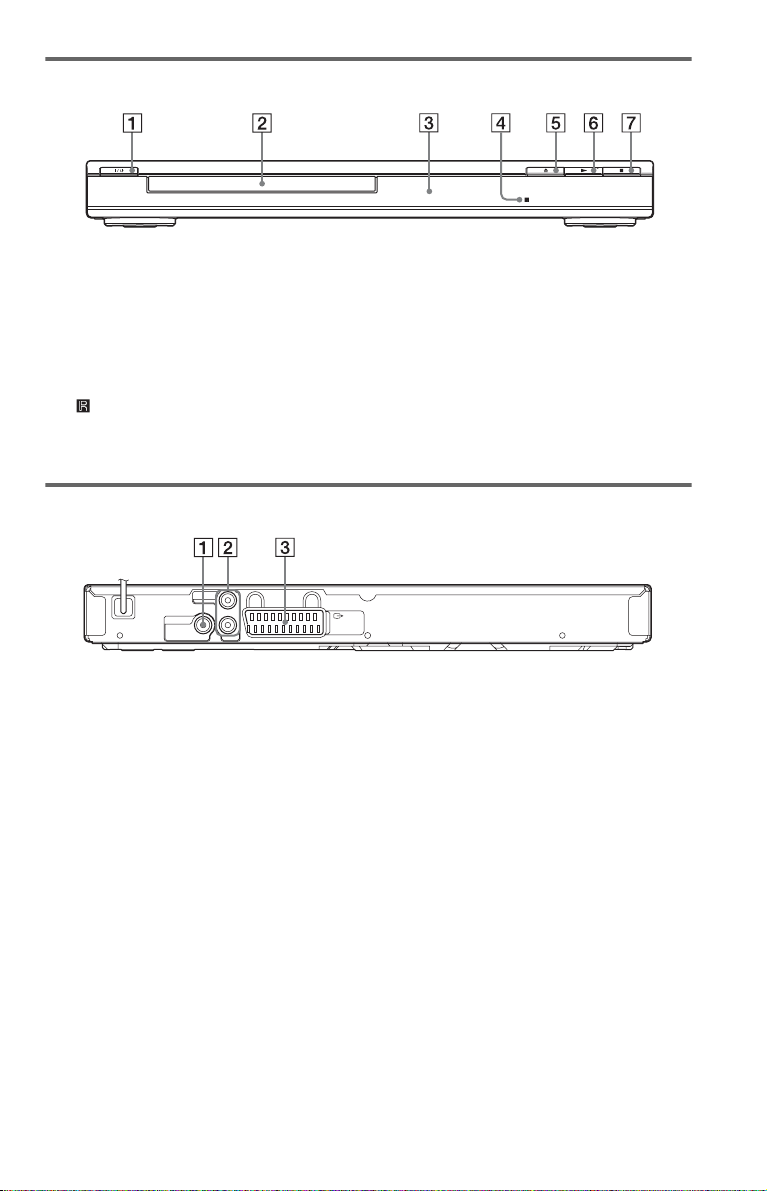
Panel przedni
A Przycisk [/1 (włączone/
oczekiwanie) (14)
B Szuflada (17)
C Wyświetlacz panelu przedniego (18)
D (czujnik zdalnego sterowania)
(12)
Panel tylny
AUDIO OUT
L
DIGITAL OUT
COAXIAL
R
A Gniazdo DIGITAL OUT
(COAXIAL) (11)
B Gniazda AUDIO OUT L/R (11)
LINE
E Przycisk Z (otwieranie/zamykanie)
(17)
F Przycisk N (odtwarzaj) (17)
G Przycisk x (zatrzymanie) (17)
(RGB)
-TV
C Gniazdo LINE (RGB) - TV (10)
9
Page 10
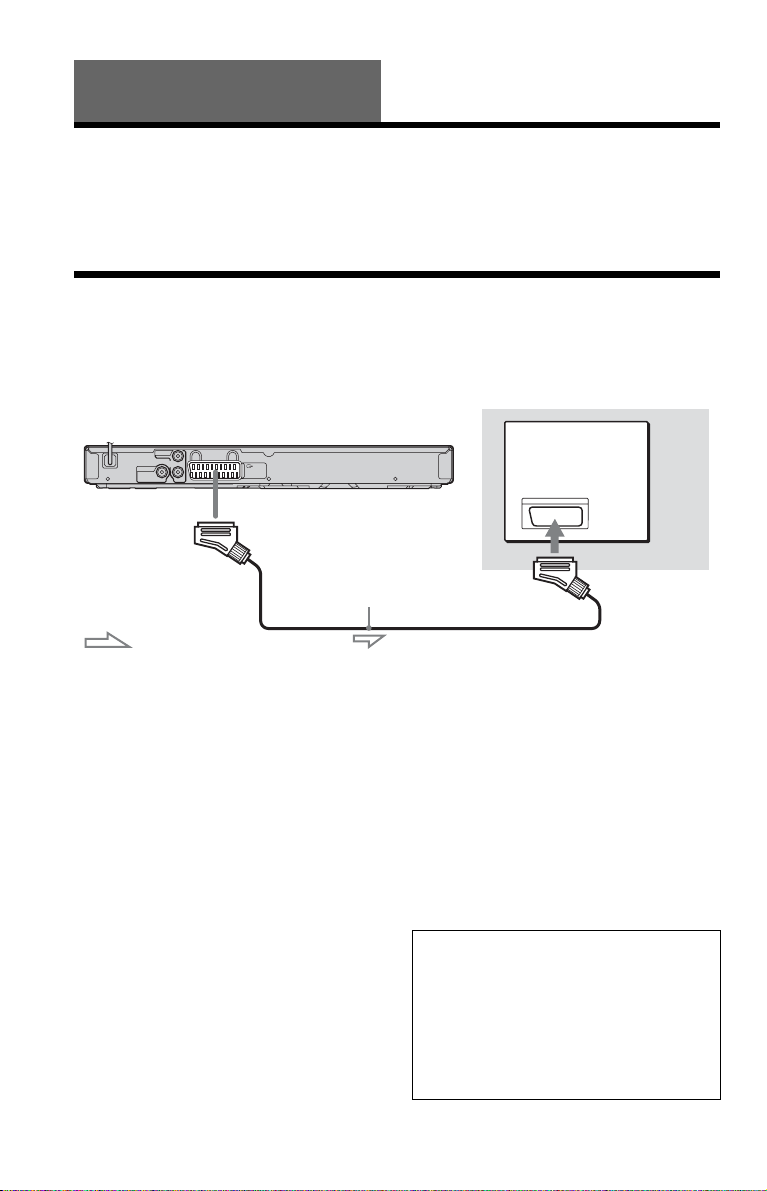
Podłączenia
Podczas rozpakowywania należy sprawdzić, czy do zestawu dołączono wszystkie
akcesoria opisane na str. 44.
b
• Aby uniknąć niepożądanych szumów, należy starannie podłączyć przewody.
• Dalsze informacje można uzyskać w instrukcji obsługi podłączanych urządzeń.
• Przed podłączeniem odtwarzacza należy odłączyć przewód zasilający od każdego urządzenia.
Etap 1: Podłączanie urządzenia do telewizora
Do podłączenia odbiornika TV lub projektora odtwarzacza należy użyć przewodu audio/
wideo (SCART). Przy tym połączeniu dźwięk jest odtwarzany przez głośniki odbiornika
TV.
Odtwarzacz CD/DVD
AUDIO OUT
L
R
DIGITAL OUT
COAXIAL
: Przepływ sygnału
Połączenia należy wykonać starannie, aby
zapobiec występowaniu przydźwięku i
szumów.
Korzystając z tego połączenia, należy
sprawdzić, czy odbiornik TV jest zgodny
ze standardem sygnałów RGB.
Informacje na ten temat można znaleźć w
instrukcji obsługi dostarczonej z
podłączanym odbiornikiem TV. Również
po wybraniu dla opcji „LINE” ustawienia
„RGB” w oknie Setup Display (str. 33) w
obszarze „SCREEN SETUP” należy użyć
kabla SCART obsługującego sygnały
RGB.
W przypadku podłączania do
standardowego odbiornika TV z
ekranem o proporcjach 4:3
W zależności od płyty obraz może nie
mieścić się na ekranie odbiornika TV.
Aby zmienić proporcje obrazu, patrz
str. 33.
LINE
(RGB)
-TV
do gniazda LINE (RGB)-TV
Przewód SCART
(nie należy do wyposażenia)
Odbiornik TV
b
• Nie należy podłączać magnetowidu itp.
między odbiornikiem TV a odtwarzaczem.
Jeśli sygnały z odtwarzacza zostaną
poprowadzone przez magnetowid, obraz na
ekranie odbiornika TV może nie być wyraźny.
• W przypadku podłączenia odtwarzacza do
odbiornika TV za pośrednictwem gniazda
SCART po rozpoczęciu odtwarzania w
telewizorze automatycznie wybierany jest
odtwarzacz jako źródło sygnału wejściowego.
W takim wypadku należy nacisnąć przycisk
TV t (wybór źródła) na pilocie, aby
przywrócić sygnał wejściowy z odbiornika TV.
Podczas odtwarzania płyty nagranej w
systemie kodowania kolorów NTSC
odtwarzacz wysyła sygnał wyjściowy
wideo lub ekran konfiguracji itp. w
systemie NTSC i na odbiornikach TV z
systemem PAL obraz może się nie
pojawić. W takim wypadku należy
otworzyć szufladę i wyjąć płytę.
10
Page 11
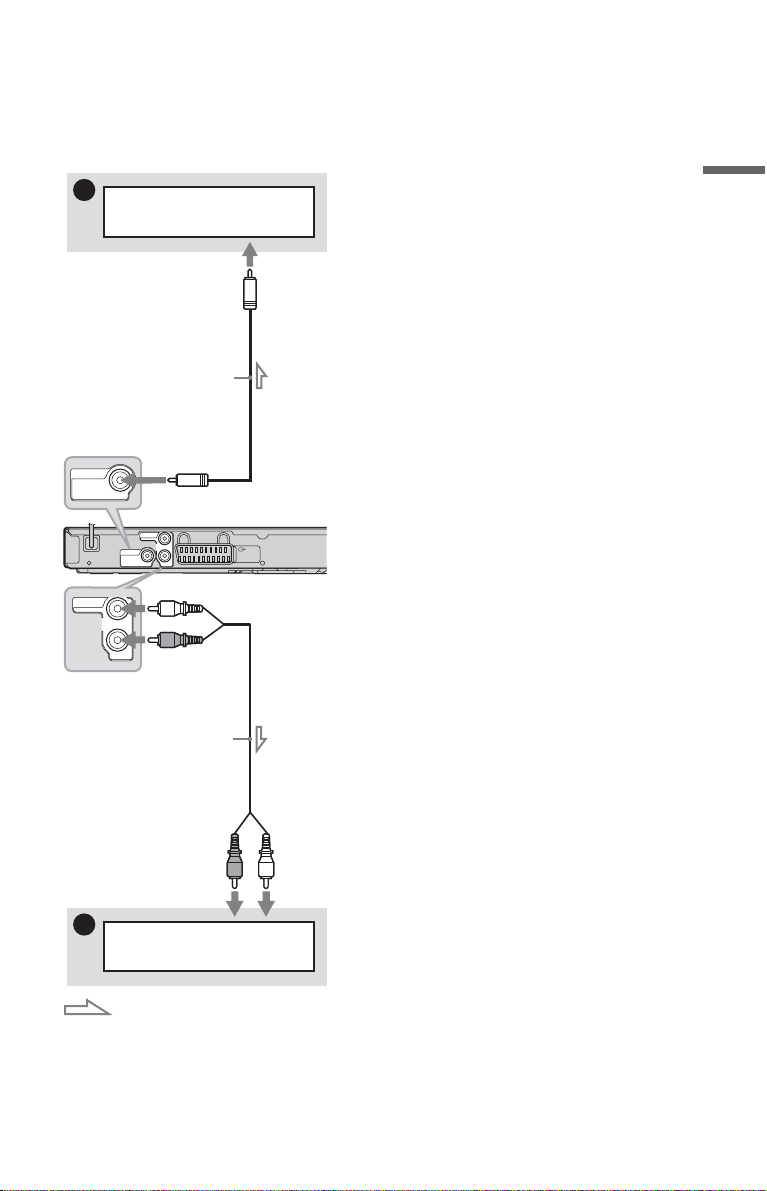
Podłączanie do urządzenia audio
W zależności od gniazda sygnału
wejściowego na urządzeniu dźwiękowym,
wybierz jeden z następujących wzorów A lub B.
A
do gniazda DIGITAL OUT
(COAXIAL)
DIGITAL OUT
COAXIAL
AUDIO OUT
do gniazda
AUDIO OUT L/R
do wejścia sygnału
AUDIO L/R
Urządzenie audio
z dekoderem
do koncentrycznego
wejścia cyfrowego
Cyfrowy przewód
koncentryczny
(nie należy do
wyposażenia)
Odtwarzacz CD/DVD
AUDIO OUT
L
R
DIGITAL OUT
COAXIAL
(biały)
L
R
(czerwony)
Przewód audio
(nie należy do
wyposażenia)
LINE
(RGB)
-TV
B
Urządzenie audio
: Przepływ sygnału
z
Informacje na temat prawidłowej lokalizacji
głośników można znaleźć w instrukcjach obsługi
dostarczonych razem z podłączanymi
składnikami.
A
Gniazdo wejściowe cyfrowego
sygnału dźwięku
Jeśli urządzenie audio posiada dekoder
1
Dolby*
Digital, DTS*2 lub MPEG oraz
gniazdo wejściowe sygnału dźwiękowego,
użyj tego połączenia. Użytkownik może
korzystać z efektów dźwięku
przestrzennego Dolby Digital (5.1kanałowego), DTS (5.1-kanałowego) i
MPEG audio (5.1-kanałowego).
*1
Wyprodukowano na licencji firmy Dolby
Laboratories.
Dolby, Pro Logic, oraz symbol podwójnego
D są znakami handlowymi firmy Dolby
Laboratories.
*2
Wyprodukowano na mocy patentu
zarejestrowanego w USA pod numerem:
5,451,942 i innych patentów
zarejestrowanych i oczekujących na
zarejestrowanie w USA i na całym świecie.
DTS i DTS Digital Out są zastrzeżonymi
znakami towarowymi, a logo DTS i Symbol
są znakami towarowymi firmy DTS, Inc. ©
1996-2007 DTS, Inc. Wszelkie prawa
zastrzeżone.
b
• Po wykonaniu połączenia należy wprowadzić
odpowiednie ustawienia w trybie Quick Setup
(str. 14). Jeśli posiadane urządzenie audio jest
wyposażone w funkcję dekodera dźwięku
MPEG, w opcji „MPEG” w menu „AUDIO
SETUP” należy wybrać ustawienie „MPEG”
(str. 37). W przeciwnym razie z głośników nie
będzie dochodził żaden dźwięk lub będzie
słychać głośny szum.
• Przy tym połączeniu nie można korzystać z
efektów TVS tego odtwarzacza.
• Aby możliwe było słuchanie ścieżek
dźwiękowych zapisanych w formacie DTS,
należy użyć tego połączenia. Ścieżki
dźwiękowe zapisane w systemie DTS nie będą
przesyłane za pośrednictwem gniazd LINE
(RGB)-TV (SCART) lub AUDIO OUT L/R
także w przypadku, gdy w trybie Quick Setup
dla opcji „DTS” zostało wybrane ustawienie
„ON” (str. 14).
B
Gniazda sygnału wejściowego
AUDIO L/R (lewo/prawo)
Przy tym połączeniu dźwięk jest
odtwarzany przez dwa głośniki urządzenia
audio.
Podłączenia
11
Page 12

Etap 2: Podłączanie przewodu zasilającego
Należy podłączyć przewody zasilające
odtwarzacza i odbiornika TV do sieci
elektrycznej.
Sterowanie odbiornikiem telewizyjnym za pomocą dostarczonego pilota
Za pomocą pilota można także regulować
poziom głośności, wybierać źródło
sygnału wejściowego oraz włączać i
wyłączać odbiorniki telewizora firmy
Sony.
Etap 3: Przygotowanie pilota
Odtwarzaczem można sterować przy
użyciu dostarczonego w zestawie pilota.
Należy włożyć 2 baterie R6 (AA),
dopasowując bieguny 3 i # do oznaczeń
w komorze baterii. Korzystając z pilota,
należy kierować go w stronę czujnika
zdalnego sterowania znajdującego się
w odtwarzaczu.
b
• Nie należy pozostawiać pilota w miejscach o
wysokiej temperaturze lub wilgotności.
• Należy uważać, aby do wnętrza obudowy
pilota nie wpadł jakiś obcy przedmiot,
szczególnie podczas wymiany baterii.
• Nie należy narażać czujnika zdalnego
sterowania na bezpośrednie działanie
promieni słonecznych ani silnego światła
sztucznego. Może to spowodować awarię.
• Jeśli pilot nie będzie używany przez dłuższy
czas, należy wyjąć baterie, aby uniknąć
uszkodzenia spowodowanego ewentualnym
wyciekiem elektrolitu i korozją.
TVt TV
Przyciski
numeryczne
TVTV TVTV
PICTURE
NAVI
TIME/TEXT
CLEAR
AUDIO SUBTITLE
TOP MENU MENU
RETURN
2 +/–
DISPLAY
Do sterowania odbiornikiem TV służą
poniższe przyciski.
Naciskając
Można
przycisk
TV [/1 Włączyć lub wyłączyć
odbiornik TV
2 (głośność)
+/–
TV t
(wybór sygnału
wejściowego)
Regulować poziom
głośności odbiornika TV
Przełączać źródło sygnału
wejściowego między
odbiornikiem TV a innymi
źródłami
b
W zależności od rodzaju podłączonego
urządzenia, sterowanie odbiornikiem TV za
pomocą wszystkich lub niektórych przycisków
dostarczonego pilota może nie być możliwe.
12
Page 13
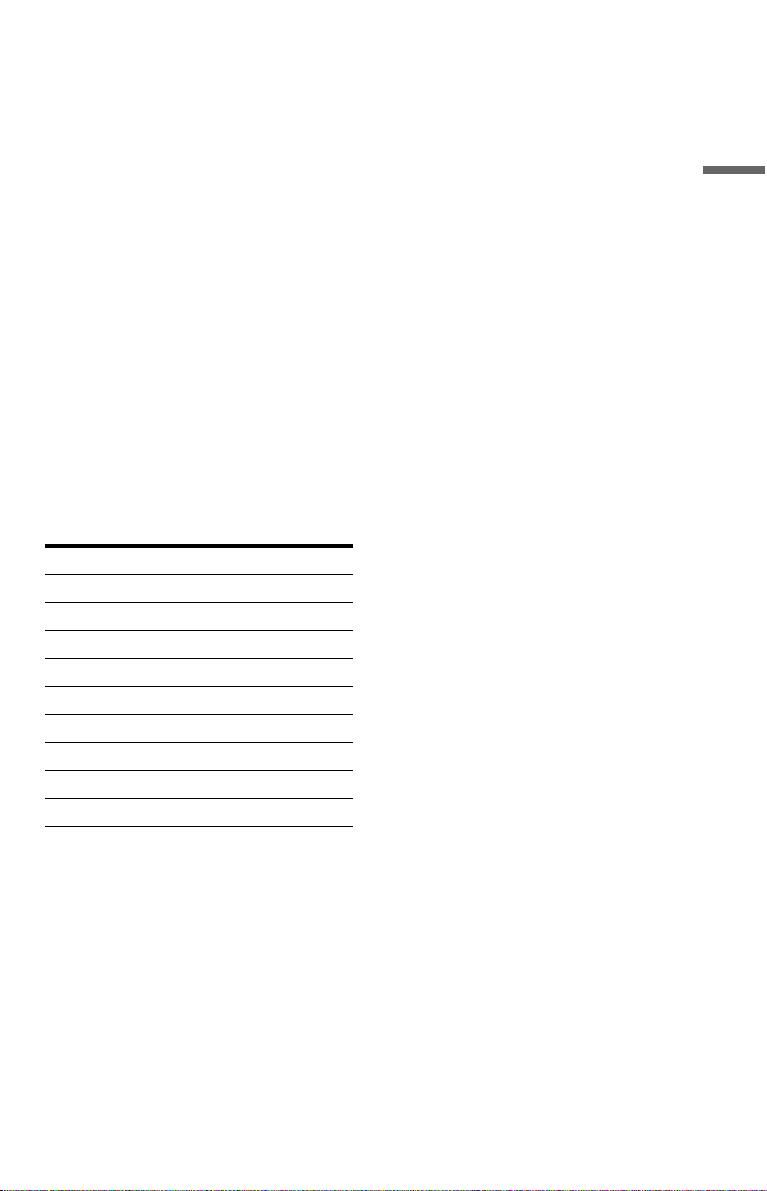
Sterowanie innymi odbiornikami
telewizyjnymi za pomocą pilota
Za pomocą pilota można także regulować
poziom głośności, wybierać źródło
sygnału wejściowego oraz włączać i
wyłączać odbiorniki TV innych
producentów.
Jeśli zakupiony odbiornik TV został
wymieniony w poniższej tabeli, należy
wprowadzić odpowiedni kod producenta.
1 Przytrzymując naciśnięty przycisk TV
[/1, za pomocą przycisków
numerycznych wybierz kod
producenta odbiornika (patrz
poniższa tabela).
2 Zwolnij przycisk TV [/1.
◆Kody odbiorników TV, którymi
można sterować
Jeśli na liście znajduje się kilka kodów,
należy wprowadzać je pojedynczo, tak aby
znaleźć ten, który umożliwia współpracę z
odbiornikiem TV.
Producent Kod
Sony 01 (domyślnie)
Hitachi 24
JVC 33
LG/Goldstar 76
Panasonic 17, 49
Philips 06, 08, 72
Samsung 71
Sharp 29
Toshiba 38
Podłączenia
b
• Wymiana baterii pilota może spowodować
przywrócenie domyślnego kodu. Należy
wówczas ponownie wprowadzić właściwy kod.
• W zależności od rodzaju podłączonego
urządzenia, sterowanie odbiornikiem TV za
pomocą wszystkich lub niektórych przycisków
dostarczonego pilota może nie być możliwe.
13
Page 14
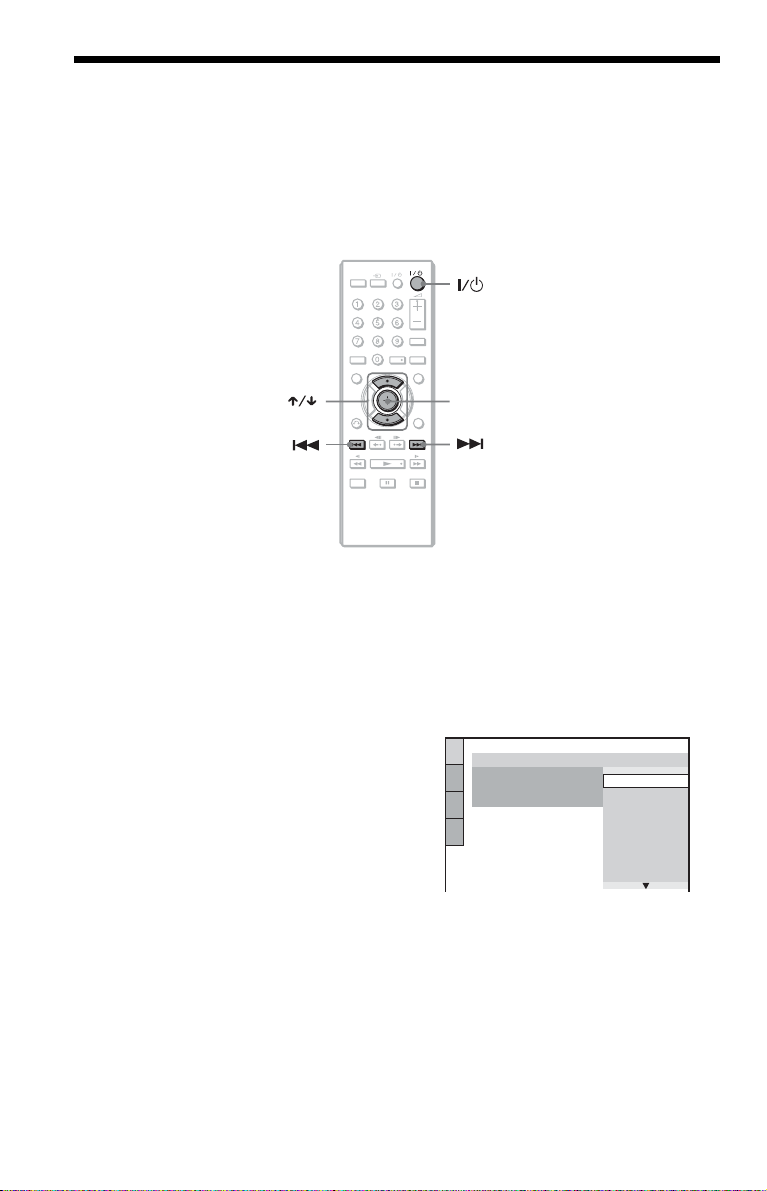
Etap 4: Tryb Quick Setup (szybka konfiguracja)
Wykonanie opisanych poniżej operacji pozwala rozpocząć użytkowanie odtwarzacza po
określeniu minimalnej liczby podstawowych ustawień.
Aby pominąć dane ustawienie, należy nacisnąć przycisk >. Aby wrócić do
poprzedniego ustawienia, należy nacisnąć przycisk ..
TVTV
PICTURE
NAVI
TIME/TEXT
AUDIO SUBTITLE
CLEAR
TOP MENU MENU
ENTER
RETURN
FAST/ SLO W
PLAY
DISPLAY
1 Włącz odbiornik TV.
2 Naciśnij przycisk [/1.
Odtwarzacz zostanie włączony.
3 Ustaw przełącznik wyboru
wejścia w odbiorniku TV w
takiej pozycji, aby na ekranie
pojawił się sygnał z
odtwarzacza.
U dołu ekranu pojawi się napis „Press
[ENTER] to run QUICK SETUP”.
(Naciśnij przycisk [ENTER], aby
uruchomić tryb Q uick Setup). Jeśli ten
komunikat nie zostanie wyświetlony,
w celu uruchomienia trybu Quick
Setup w Menu sterowania wybierz dla
opcji „SETUP” (Konfiguracja)
ustawienie „QUICK” (Szybka)
(str. 20).
14
4 Naciśnij przycisk ENTER, nie
wkładając płyty.
Zostanie wyświetlony ekran
konfiguracji umożliwiający wybór
języka, w którym będą wyświetlane
informacje na ekranie.
LANGUAGE SETUP
OSD:
MENU:
AUDIO:
SUBTITLE:
ENGLISH
ENGLISH
FRANÇAIS
DEUTSCH
ITALIANO
ESPAÑOL
NEDERLANDS
DANSK
SVENSKA
5 Naciskaj przyciski X/x, aby
wybrać odpowiedni język.
Menu i napisy w odtwarzaczu będą
wyświetlane w wybranym języku.
Page 15
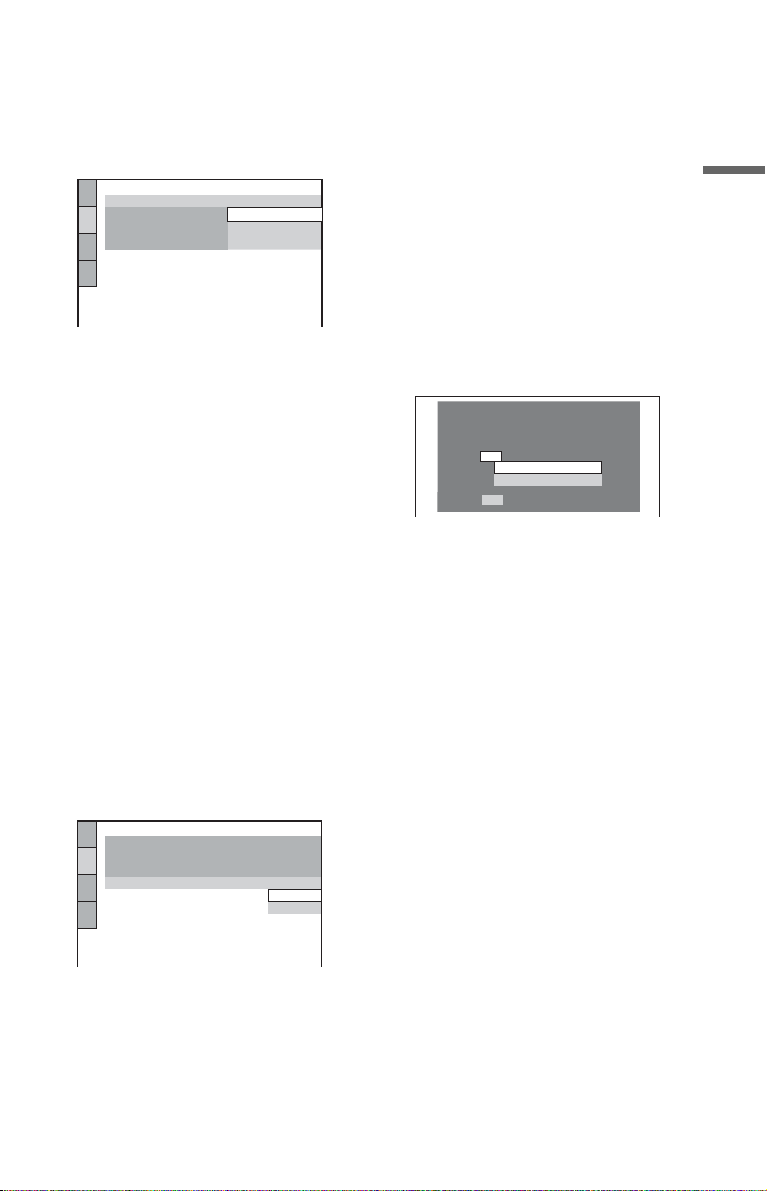
6 Naciśnij przycisk ENTER.
Zostanie wyświetlony ekran
konfiguracji umożliwiający wybór
współczynnika proporcji
podłączanego odbiornika TV.
SCREEN SETUP
TV TYPE:
SCREEN SAVER:
BACKGROUND:
LINE:
4:3 LETTER BOX
16:9
16:9
4:3 PAN SCAN
7 Naciskaj przyciski X/x, aby
wybrać ustawienie
odpowiadające typowi
posiadanego odbiornika TV.
◆ Jeśli posiadasz telewizor
szerokoekranowy lub
standardowy telewizor z ekranem
4:3 i obsługą trybu
szerokoekranowego
• 16:9 (str. 33)
◆ Jeśli posiadasz standardowy
telewizor 4:3
• 4:3 LETTER BOX lub 4:3 PAN
SCAN (str. 33)
8 Naciśnij przycisk ENTER.
Zostanie wyświetlony ekran
konfiguracji umożliwiający wybór
rodzaju sygnału wideo w gnieździe
LINE (RGB)-TV.
SCREEN SETUP
TV TYPE:
SCREEN SAVER:
BACKGROUND:
LINE:
JACKET PICTURE
16:9
ON
VIDEO
VIDEO
RGB
9 Naciskaj przyciski X/x, aby
wybrać rodzaj sygnału wideo
w gnieździe LINE (RGB)-TV.
◆ Sygnały wideo
•VIDEO (str.34)
◆ Sygnały RGB
•RGB (str.34)
10Naciśnij przycisk ENTER.
Zostanie wyświetlony ekran
konfiguracji umożliwiający wybór
rodzaju gniazda używanego do
podłączenia urządzenia audio, na
przykład wzmacniacza (odbiornik).
Is this player connected to an amplifier
(receiver) ? Select the type of jack you
are using.
YES
AUDIO OUTPUT L/R
DIGITAL OUTPUT
NO
11Naciskaj przyciski X/x, aby
wybrać rodzaj gniazda
używanego do podłączenia
urządzenia audio, a
następnie naciśnij przycisk
ENTER.
Jeśli urządzenie audio nie zostało
podłączone, wybierz opcję „NO”, a
następnie przejdź do punktu 15.
Jeśli urządzenie audio zostało
podłączone tylko przewodem
dźwiękowym, wybierz „YES: AUDIO
OUTPUT L/R”, a następnie przejdź
do punktu 15.
Jeśli urządzenie audio zostało
podłączone za pomocą cyfrowego
przewodu koncentrycznego, wybierz
opcję „YES: DIGITAL OUTPUT”.
Podłączenia
,ciąg dalszy
15
Page 16

12Naciskaj przyciski X/x, aby
wybrać rodzaj sygnału Dolby
Digital przesyłanego do
urządzenia audio.
Jeśli urządzenie audio jest
wyposażone w dekoder Dolby Digital,
wybierz opcję „DOLBY DIGITAL”.
W przeciwnym razie wybierz opcję
„D-PCM”.
AUDIO SETUP
AUDIO DRC:
DOWNMIX:
DIGITAL OUT:
DOLBY DIGITAL:
MPEG:
DTS:
48kHz/96kHz PCM:
STANDARD
DOLBY SURROUND
DOLBY DIGITAL
DOLBY DIGITAL
ON
D-PCM
48kHz/16bit
13Naciśnij przycisk ENTER.
Została wybrana opcja „DTS”.
AUDIO SETUP
AUDIO DRC:
DOWNMIX:
DIGITAL OUT:
DOLBY DIGITAL:
MPEG:
DTS:
48kHz/96kHz PCM:
STANDARD
DOLBY SURROUND
DOLBY DIGITAL
ON
PCM
OFF
OFF
ON
14Naciskaj przyciski X/x, aby
umożliwić lub zablokować
wysyłanie sygnałów DTS do
urządzenia audio.
Jeśli urządzenie audio jest
wyposażone w dekoder DTS, wybierz
opcję „ON”. W przeciwnym razie
wybierz opcję „OFF”.
15Naciśnij przycisk ENTER.
Tryb Quick Setup został zakończony i
wszystkie połączenia zostały
wykonane.
Jeśli posiadane urządzenie audio jest
wyposażone w funkcję dekodera
audio MPEG, dla opcji „MPEG”
wybierz ustawienie „MPEG” (str. 37).
16
Page 17

Odtwarzanie
Odtwarzanie płyt
W zależności od typu odtwarzanej płyty
DVD lub VIDEO CD niektóre operacje
mogą przebiegać inaczej lub ich zakres
może być ograniczony.
Zapoznaj się z instrukcją obsługi
dołączoną do płyty.
TVTV
PICTURE
NAVI
Przyciski
numeryczne
RETURN
TOP MENU MENU
RETURN
RETURN
FAST/ SLO W
TIME/TEXT
AUDIO SUBTITLE
CLEAR
ENTER
DISPLAY
PLAY
1 Naciśnij przycisk Z na
odtwarzaczu i umieść płytę w
szufladzie.
Stroną przeznaczoną do
odtwarzania skierowaną w dół
2 Naciśnij przycisk N.
Szuflada odtwarzacza zostanie
zamknięta. Rozpocznie się
odtwarzanie (w trybie ciągłym).
Ustaw poziom głośności w odbiorniku
TV i urządzeniu audio.
W wypadku niektórych płyt na
ekranie odbiornika TV może zostać
wyświetlone menu. Aby uzyskać
informacje dotyczące płyt DVD
VIDEO, patrz str. 7. Aby uzyskać
informacje dotyczące płyt VIDEO
CD, patrz str. 18.
Aby zatrzymać odtwarzanie
Naciśnij przycisk x.
Pauzowanie odtwarzania
Naciśnij przycisk X
z
Istnieje możliwość zaprogramowania
odtwarzacza w taki sposób, aby wyłączał się po
30 minutach pozostawania w trybie
zatrzymania. Aby włączyć lub wyłączyć tę
funkcję, należy dla opcji „AUTO POWER
OFF” w menu „CUSTOM SETUP” wybrać
ustawienie „ON” lub „OFF” (str. 35).
b
Aby można było odtwarzać płyty utworzone w
nagrywarkach DVD, należy prawidłowo
sfinalizować sesję nagrywania. Więcej
informacji na temat finalizowania sesji można
znaleźć w instrukcji obsługi dostarczonej z
nagrywarką DVD.
Uwagi dotyczące odtwarzania
ścieżek dźwiękowych zapisanych w
systemie DTS na płytach DVD
VIDEO
Sygnały audio DTS są odtwarzane tylko
za pośrednictwem gniazda DIGITAL
OUT (COAXIAL).
Ponawianie odtwarzania od
momentu, w którym zatrzymano
płytę
Naciśnięcie przycisku N po zatrzymaniu
odtwarzania spowoduje, że urządzenie
rozpocznie odtwarzanie od momentu, w
którym naciśnięto przycisk x.
z
Aby rozpocząć odtwarzanie płyty od początku,
należy nacisnąć dwukrotnie przycisk x, a
następnie przycisk N.
b
Funkcja wznowienia odtwarzania (Resume
Play) nie działa w trybie odtwarzania w
kolejności losowej (Shuffle Play), ani w trybie
odtwarzania utworów w zaprogramowanej
kolejności (Programme Play).
,ciąg dalszy
Odtwarzanie
17
Page 18

Odtwarzanie płyt VIDEO CD z
funkcjami PBC (odtwarzanie z
funkcją PBC)
Odtwarzanie w trybie PBC (Playback
Control — sterowanie odtwarzaniem)
umożliwia interaktywne odtwarzanie płyt
VIDEO CD dzięki menu wyświetlanemu
na ekranie telewizora.
Po rozpoczęciu odtwarzania płyty
VIDEO CD z funkcjami PBC jest
wyświetlane odpowiednie menu.
Wybierz odpowiedni element za pomocą
przycisków numerycznych i naciśnij
przycisk ENTER. Wykonuj działania
interaktywne, postępując zgodnie ze
wskazówkami wyświetlanymi w menu
(gdy zostanie wyświetlony komunikat
„Press SELECT”, naciśnij przycisk N).
Zapoznaj się z instrukcją dołączoną do
płyty, ponieważ zasady obsługi
poszczególnych płyt VIDEO CD mogą się
różnić.
Aby wrócić do menu
Naciśnij przycisk O RETURN.
z
Aby odtwarzać płytę bez korzystania z funkcji
PBC, po zatrzymaniu pracy odtwarzacza należy
wybrać utwór, naciskając przyciski ./>
lub przyciski numeryczne, a następnie nacisnąć
przycisk N lub ENTER.
Na ekranie telewizora pojawi się napis „Play
without PBC” (odtwarzanie bez PBC) i
urządzenie rozpocznie odtwarzanie w trybie
ciągłym. W tym trybie nie można odtwarzać
obrazów nieruchomych, np. menu.
Aby powrócić do trybu PBC, należy dwukrotnie
nacisnąć przycisk x, a następnie przycisk N.
Aby odblokować szufladę, naciśnij
ponownie przyciski: O RETURN,
ENTER, a następnie przycisk[/1, gdy
odtwarzacz znajduje się w stanie
oczekiwania.
b
Szuflada płyty pozostanie zablokowana, nawet
jeśli wybrane zostanie ustawienie „RESET” w
menu „SETUP” w Menu sterowania (str. 20).
Blokowanie szuflady (funkcja
blokady przed dziećmi)
Szufladę można zablokować, aby nie
mogły jej otwierać dzieci.
Gdy odtwarzacz znajduje się w trybie
oczekiwania, naciśnij kolejno przyciski:
O RETURN, ENTER, a następnie
przycisk [/1 na pilocie.
Odtwarzacz zostanie włączony, a na
wyświetlaczu panelu przedniego pojawi
się napis „ ” (LOCKED). Gdy
aktywna jest funkcja blokady przed
dziećmi (Child Lock), przycisk Z nie
działa.
18
Page 19

Ekran Menu sterowania (Magic Pad)
Menu sterowania umożliwia wybór funkcji i wyświetlenie związanych z nimi informacji.
Należy nacisnąć kilkakrotnie przycisk DISPLAY, aby wywołać ekran Menu sterowania
lub zmienić jego treść w sposób następujący:
Ekran Menu sterowania 1
,
Na ekranach Menu sterowania 1 i 2 wyświetlane są różne elementy w zależności od
rodzaju płyty.
Przykład: Ekran Menu sterowania 1 podczas odtwarzania płyty DVD VIDEO.
Naciskaj przyciski X/x, aby wybrać element, a następnie naciśnij przycisk ENTER.
Więcej informacji na tej tej pozycji zawiera „Lista elementów Menu sterowania” (str. 20,
21).
Elementy Menu
sterowania
Wybrany element
Nazwa funkcji
wybranego
elementu Menu
sterowania
Komunikat
dotyczący
działania
m
Ekran Menu sterowania 2 (Z wyłączeniem płyt CD)
m
Wyświetlanie Menu sterowania wyłączone
Numer aktualnie odtwarzanego rozdziału*
Numer aktualnie odtwarzanego tytułu*
Całkowita liczba tytułów*
Całkowita liczba rozdziałów*
1 2 ( 2 7
1 8 ( 3 4
T
)
)
1 : 3 2 : 5 5
OFF
OFF
SET
ON
PROGRAM
ENTER DISPLAY
Quit:
1
PLAY
DVD VIDEO
1
Stan odtwarzania
2
(N Odtwarzanie,
X Pauza,
x Zatrzymanie itd.)
Typ odtwarzanej
3
płyty*
Czas odtwarzania*
Bieżące ustawienie
Opcje
2
Odtwarzanie
4
*1Wyświetla numer sceny w przypadku płyt
VIDEO CD (przy włączonej funkcji PBC),
numer utworu w przypadku płyt VIDEO
CD/CD i numer albumu w przypadku płyt
typu DATA.
2
Wyświetla numer indeksu w przypadku płyt
*
VIDEO CD, numer utworu muzycznego
MP3, lub numer pliku obrazu JPEG lub
numer pliku wideo DivX w przypadku płyt
typu DATA.
3
Wyświetla format Super VCD jako „SVCD”.
*
4
Wyświetla datę plików JPEG.
*
,ciąg dalszy
19
Page 20

Lista elementów Menu sterowania
Element Nazwa i funkcja elementu
TITLE/SCENE/TRACK
CHAPTER/INDEX
TRACK
Umożliwia wybór tytułu, sceny,
ścieżki, rozdziału lub indeksu
przeznaczonego do odtwarzania.
1 Naciskaj przyciski X/x, aby
wybrać metodę
wyszukiwania.
zostanie zaznaczona opcja „**
(**)” (gdzie ** oznacza liczbę).
2 Naciśnij przycisk ENTER.
Wskaźnik „** (**)” zostanie
zmieniony na „-- (**).”
3 Naciskaj przyciski
numeryczne, aby wybrać
numer, który chcesz
odnaleźć.
4 Naciśnij przycisk ENTER.
TIME/TEXT
Sprawdza dotychczasowy czas
trwania i pozostały czas
odtwarzania.
Wprowadzanie kodu czasowego
w celu wyszukiwania obrazów i
muzyki (tylko płyty DVD i pliki
wideo DivX).
1 Naciśnij przycisk ENTER.
2 Wprowadź kod czasu za
pomocą przycisków
numerycznych, a następnie
naciśnij przycisk ENTER.
Aby znaleźć na przykład
scenę występującą w drugiej
godzinie, dziesiątej minucie i
dwudziestej sekundzie od
rozpoczęcia odtwarzania,
wprowadź wartość „2:10:20”.
b
Na płytach DVD+RW/DVD+R/
DVD+R DL nie można wyszukiwać
scen za pomocą kodu czasu.
ORIGINAL/PLAY LIST
Służy do wybierania rodzaju
tytułów (płyta trybie DVD-VR)
przeznaczonych do odtwarzania,
opcji ORIGINAL lub
przeznaczonej do edycji listy
PLAY LIST.
PROGRAM (str. 22)
Pozwala wybrać tytuł, rozdział
lub utwór do odtworzenia w
wybranej kolejności.
SHUFFLE (str. 24)
Umożliwia odtwarzanie tytułu,
rozdziału lub utworu w
kolejności losowej.
REPEAT (str. 24)
Służy do wielokrotnego
odtwarzania całej płyty
(wszystkich tytułów/utworów/
albumów) lub wybranego tytułu/
rozdziału/utworu/albumu/pliku.
A-B REPEAT (str. 25)
Pozwala określić fragment
utworu, który ma być odtwarzany
wielokrotnie.
SHARPNESS (str. 26)
Uwypukla kontury obrazu w celu
jego wyostrzenia.
PARENTAL CONTROL (str. 26)
Włączenie tej funkcji
uniemożliwia odtwarzanie przy
użyciu tego urządzenia.
SETUP (str. 14, 32)
QUICK:
Tryb Quick Setup umożliwia
wybór języka, w jakim mają być
wyświetlane informacje na
ekranie, wybór współczynnika
proporcji obrazu telewizora oraz
sygnału audio z gniazda
wyjściowego.
CUSTOM:
Umożliwia wybór dodatkowych
ustawień (poza ustawieniami
podstawowymi).
RESET:
Przywraca domyślne wartości
parametrów w menu „SETUP”.
20
Page 21

ZOOM
Powiększa obraz maksymalnie
czterokrotnie względem obrazu
oryginalnego oraz przewija za
pomocą przycisków C/X/x/c.
Aby powrócić do trybu
normalnego przeglądania
obrazów, naciśnij przycisk
CLEAR.
Ta funkcja jest dostępna dla
wszystkich obrazów, poza
obrazem tła.
ANGLE
Zmiana kąta widoku sceny.
CUSTOM PICTURE MODE
(str. 26)
Umożliwia regulację sygnału
wideo z odtwarzacza. Istnieje
możliwość wyboru jakości
obrazu, która jest
najodpowiedniejsza ze względu
na rodzaj oglądanego programu.
TVS
Umożliwia wybór efektu dźwięku
przestrzennego przy
podłączonym telewizorze stereo
lub przyłączonych dwóch
głośnikach przednich. Ta funkcja
działa wyłącznie podczas
odtwarzania wielokanałowej
ścieżki dźwiękowej Dolby. Jeśli
odtwarzacz korzysta z sygnału
cyfrowego z gniazda DIGITAL
OUT (COAXIAL), efekt
dźwięku przestrzennego będzie
słyszalny tylko wtedy, gdy w
menu „AUDIO SETUP” opcja
„DOLBY DIGITAL” jest
ustawiona na „D-PCM”, a opcja
„MPEG” na „PCM” (str. 37).
• TVS NIGHT
Ta funkcja jest przydatna, gdy
podczas słuchania dialogów
użytkownik chce jednocześnie
zastosować uzyskiwany w trybie
„TVS WIDE” efekt dźwięku
przestrzennego przy niskim
poziomie głośności.
• TVS STANDARD
To ustawienie jest przydatne
podczas uzyskiwania efektu TVS
przy użyciu 2 oddzielnych
głośników.
b
• Po wybraniu jednego z trybów
TVS należy wyłączyć ustawienie
dźwięku przestrzennego w
podłączonym odbiorniku TV lub
urządzeniu audio.
• Efekty TVS nie działają podczas
korzystania z funkcji odtwarzania
przyspieszonego ani odtwarzania
spowolnionego, mimo iż możliwa
jest zmiana trybów TVS.
z
Wskaźnik ikony Menu sterowania świeci na
zielono po wybraniu
dowolnej pozycji poza „OFF” („PROGRAM,”
„SHUFFLE,” „REPEAT,” „A-B REPEAT,”
„SHARPNESS,” „ZOOM,” „TVS”).
Wskaźnik „ORIGINAL/PLAY LIST” świeci
na zielono po wybraniu opcji „PLAY LIST”
(ustawienie domyślne). Kontrolka „ANGLE”
rozświetla się na zielono jeśli istnieje możliwość
zmiany kąta sceny. W trybie „CUSTOM
PICTURE MODE” wskaźnik świeci się na
zielono, gdy wybrano inne ustawienie, niż
„STANDARD”.
t
Odtwarzanie
Ustawienie domyślne zostało
podkreślone.
•OFF
Anuluje wybrane ustawienie
• TVS DYNAMIC THEATER
• TVS DYNAMIC
•TVS WIDE
Ten tryb jest efektywny, gdy
odległość między głośnikami
przednimi jest niewielka, na
przykład w wypadku głośników
wbudowanych w stereofoniczny
odbiornik TV.
,ciąg dalszy
21
Page 22

◆Pozycje płyt DATA
Element Nazwa i funkcja elementu
ALBUM
Pozwala wybrać album
zawierający utwory w formacie
MP3 i pliki obrazów JPEG do
odtworzenia.
FILE
Pozwala wybrać plik obrazu
JPEG do odtworzenia.
ALBUM
Pozwala wybrać album
zawierający plik wideo DivX do
odtworzenia.
FILE
Pozwala wybrać plik wideo DivX
do odtworzenia.
DATE
Wyświetla datę wykonania
zdjęcia aparatem cyfrowym.
INTERVAL (str. 30)
Pozwala określić czas
wyświetlania slajdów na ekranie.
EFFECT (str. 30)
Pozwala wybrać efekty używane
do zmiany slajdów podczas
wyświetlania pokazu slajdów.
MODE (MP3, JPEG)
Określa rodzaj danych, jakie ma ją
być odtwarzane z płyty typu
DATA: utwór w formacie MP3
(tryb AUDIO), plik obrazu
JPEG (tryb IMAGE), lub oba te
rodzaje (tryb AUTO).
Różne funkcje trybu odtwarzania
Można ustawić następujące tryby
odtwarzania:
• Programme Play — odtwarzanie
utworów w zaprogramowanej kolejności
(str. 22)
• Shuffle Play — odtwarzanie utworów w
kolejności losowej (str. 24)
• Repeat Play — odtwarzanie wielokrotne
(str. 24)
• A-B Repeat Play — powtarzanie
określonych fragmentów utworów
(str. 25)
b
Tryb odtwarzania jest anulowany, gdy:
– zostanie otwarta szuflada odtwarzacza.
– odtwarzacz zostanie przełączony w tryb
oczekiwania poprzez naciśnięcie przycisku
[/1.
Tworzenie własnego programu odtwarzania (funkcja Programme Play)
Pozwala odtworzyć zawartość płyty w
wybranej kolejności. Istnieje możliwość
utworzenia p rogramu zawierającego do 99
tytułów, rozdziałów i utworów.
1 Po wybraniu pozycji
(PROGRAM) w menu sterowania
(str. 19), naciśnij przycisk X/x w
celu wybrania pozycji „SET
a następnie naciśnij ENTER.
Podczas odtwarzania płyty VIDEO
CD lub CD wyświetlany jest wskaźnik
„TRACK”.
PROGRAM
ALL CLEAR
1. TITLE
2. TITLE
3. TITLE
4. TITLE
5. TITLE
6. TITLE
7. TITLE
– –
– –
– –
– –
– –
– –
– –
T
01
02
03
04
05
t”,
22
Tytuły lub utwory nagrane na płycie
Page 23

2 Naciśnij przycisk c.
Kursor przesunie się do rzędu tytułu
lub utworu „T” (w tym wypadku
„01”).
PROGRAM
ALL CLEAR
– –
1. TITLE
– –
2. TITLE
– –
3. TITLE
– –
4. TITLE
– –
5. TITLE
– –
6. TITLE
– –
7. TITLE
Rozdziały nagrane na płycie
– –
C
T
ALL
01
01
02
02
03
03
04
04
05
05
06
3 Wybierz tytuł, rozdział lub utwór,
który chcesz zaprogramować.
◆ Podczas odtwarzania płyty DVD
VIDEO
Wybierz na przykład rozdział „03”
tytułu „02”.
Naciskaj przyciski X/x, aby wybrać
utwór „02” dla „T”, a następnie
naciśnij przycisk ENTER.
PROGRAM
ALL CLEAR
– –
1. TITLE
– –
2. TITLE
– –
3. TITLE
– –
4. TITLE
– –
5. TITLE
– –
6. TITLE
– –
7. TITLE
Następnie naciskaj przyciski X/x, aby
wybrać utwór „03” dla „C” i naciśnij
przycisk ENTER.
PROGRAM
ALL CLEAR
1. TITLE 0 2
2. TITLE
3. TITLE
4. TITLE
5. TITLE
6. TITLE
7. TITLE
–
0 3
– –
– –
– –
– –
– –
– –
Wybrany tytuł i rozdział
– –
01
02
03
04
05
– –
01
02
03
04
05
C
T
ALL
01
02
03
04
05
06
T
◆ Podczas odtwarzania płyty
VIDEO CD lub CD
Wybierz na przykład utwór „02”.
Naciskaj przyciski X/x, aby wybrać
utwór „02” dla „T”, a następnie
naciśnij przycisk ENTER.
Wybrany utwór
– –
– –
– –
– –
– –
– –
0:15:30
T
– –
01
02
03
04
05
PROGRAM
ALL CLEAR
1. TRACK 0 2
2. TRACK
3. TRACK
4. TRACK
5. TRACK
6. TRACK
7. TRACK
Całkowity czas zaprogramowanych
utworów
4 Aby zaprogramować inne tytuły,
rozdziały lub utwory, powtórz
czynności 2 do 3.
Zaprogramowane tytuły, rozdziały i
utwory są wyświetlane w wybranej
kolejności.
5 Naciśnij przycisk N.
Rozpocznie się odtwarzanie w trybie
zaprogramowanej kolejności
(Programme Play).
Po zakończeniu odtwarzania
programu można ponownie rozpocząć
jego odtwarzanie, naciskając przycisk
N.
Aby powrócić do normalnego trybu
odtwarzania
Podczas wykonywania czynności 1
naciśnij przycisk CLEAR lub wybierz
opcję „OFF”. Aby ponownie odtworzyć
utwory według tego samego programu,
wybierz w punkcie 1 opcję „ON”, a
następnie naciśnij przycisk ENTER.
Aby zmienić lub anulować program
1 Wykonaj czynność 1 opisaną w sekcji
„Tworzenie własnego programu
odtwarzania (funkcja Programme
Play).”
2 Wybierz zaprogramowany numer
tytułu, rozdziału lub utworu, który
chcesz zmienić lub anulować,
używając przycisków X/x , a następnie
,ciąg dalszy
Odtwarzanie
23
Page 24

naciśnij przycisk c. Jeśli tytuł, rozdział
lub utwór ma zostać usunięty z
programu, naciśnij przycisk CLEAR.
3 Przy programowaniu nowej pozycji
wykonaj krok 3 sekcji „Tworzenie
własnego programu odtwarzania ”.
Aby anulować program, wybierz
wskaźnik „--” dla „T”, a następnie
naciśnij przycisk ENTER.
Aby anulować wszystkie
zaprogramowane tytuły, rozdziały i
utwory
Naciśnij przycisk X, a następnie wybierz
pozycję „ALL CLEAR” podczas
wykonywania kroku 2 sekcji „Tworzenie
własnego programu (Programme Play)”, a
następnie naciśnij przycisk ENTER.
z
Zaprogramowane tytuły, rozdziały i utwory
można odtwarzać w trybie wielokrotnego
odtwarzania (Repeat Play) i w trybie
odtwarzania w kolejności losowej (Shuffle
Play). Podczas odtwarzania utworów w trybie
Programme Play należy wykonać czynności
dotyczące trybu Repeat Play (str. 24) lub trybu
Shuffle Play (str. 24).
b
• Podczas programowania utworów na płycie
Super VCD całkowity czas odtwarzania nie
jest wyświetlany.
• N ie można korzystać z tej funkcji w przypadku
płyt VIDEO CD lub Super VCD w trybie
PBC.
Odtwarzanie utworów w kolejności losowej (funkcja Shuffle Play)
Odtwarzacz może tak zaprogramować,
aby losowo wybierał tytuły, rozdziały i
utwory. Kolejne użycie funkcji
odtwarzania losowego może spowodować
ułożenie utworów w innej kolejności.
1 Po wybraniu pozycji
(SHUFFLE) w menu sterowania
(str. 19), naciśnij przycisk X/x w
celu wybrania pozycji, która
będzie odtwarzana losowo.
◆ Podczas odtwarzania płyty DVD
VIDEO
•TITLE
•CHAPTER
◆ Podczas odtwarzania płyty
VIDEO CD lub CD
•TRACK
◆ Podczas odtwarzania w trybie
Programme Play
• ON: odtwarzane są tytuły, rozdziały
lub utwory w kolejności
zaprogramowanej za pomocą funkcji
Programme Play.
2 Naciśnij przycisk ENTER.
Rozpoczyna się odtwarzanie utworów
w trybie Shuffle Play.
Aby powrócić do normalnego trybu
odtwarzania
Podczas wykonywania czynności 1
naciśnij przycisk CLEAR lub wybierz
opcję „OFF”.
z
• Funkcję odtwarzania losowego (Shuffle Play)
można ustawić, gdy odtwarzacz jest
zatrzymany. Po wybraniu opcji „SHUFFLE”
naciśnij przycisk N. Rozpoczyna się
odtwarzanie utworów w trybie Shuffle Play.
• Gdy włączona jest opcja „CHAPTER”,
losowo może być odtwarzanych maksymalnie
200 rozdziałów.
b
Nie można korzystać z tej funkcji w przypadku
płyt VIDEO CD lub Super VCD w trybie PBC.
Wielokrotne odtwarzanie utworów (funkcja Repeat Play)
Istnieje możliwość wielokrotnego
odtwarzania wszystkich tytułów/utworów
znajdujących się na płycie lub
pojedynczych tytułów/rozdziałów/
utworów.
Z funkcji Shuffle Play i Programme Play
można korzystać łącznie.
24
Page 25

1 Po wybraniu pozycji
(REPEAT) w menu sterowania
(str. 19), naciśnij przycisk X/x w
celu wybrania pozycji, która
będzie powtarzana.
• DISC: powtarzane są wszystkie
tytuły, ścieżki lub albumy (wybierz
tryb ORIGINAL lub PLAY LIST w
trybie DVD-VR).
• TITLE: powtarzany jest bieżący
tytuł nagrany na płycie.
• CHAPTER: powtarzany jest
bieżący rozdział.
• TRACK: powtarzany jest bieżący
utwór.
• FILE (dotyczy tylko plików wideo w
formacie DivX): powtarzany jest
bieżący plik.
• ALBUM: powtarzany jest bieżący
album.
◆ Podczas odtwarzania w trybie
Programme Play lub Shuffle Play
• ON: powtarzane są utwory
zaprogramowane za pomocą funkcji
Programme Play lub wybrane
losowo za pomocą funkcji Shuffle
Play.
2 Naciśnij przycisk ENTER.
Rozpoczyna się odtwarzanie w trybie
Repeat Play.
Aby powrócić do normalnego trybu
odtwarzania
Podczas wykonywania czynności 1
naciśnij przycisk CLEAR lub wybierz
opcję „OFF”.
b
Nie można korzystać z tej funkcji w przypadku
płyt VIDEO CD lub Super VCD w trybie PBC.
Powtarzanie określonego fragmentu (funkcja A-B Repeat Play)
Istnieje możliwość wielokrotnego
powtarzania określonego fragmentu
tytułu, rozdziału lub utworu.
1 Po wybraniu pozycji (A-B
REPEAT) w menu sterowania
(str. 19), naciśnij przycisk X/x w
celu wybrania pozycji „SET t”,
a następnie naciśnij ENTER.
Zostanie wyświetlony pasek ustawień
opcji „A-B REPEAT”.
A 18 - 1:32:30 B
2 W czasie odtwarzania po
odnalezieniu początku (punkt A)
fragmentu, który ma być
odtwarzany wielokrotnie,
naciśnij przycisk ENTER.
Zostanie ustawiony punkt
początkowy (punkt A).
A 18 - 1:32:55 B 18 - 1:33:05
3 Po osiągnięciu punktu
końcowego (punkt B) naciśnij
ponownie przycisk ENTER.
Ustawione punkty zostają pokazane
na wyświetlaczu, a odtwarzacz
rozpocznie wielokrotne odtwarzanie
określonego fragmentu.
Aby powrócić do normalnego trybu
odtwarzania
Podczas wykonywania czynności 1
naciśnij przycisk CLEAR lub wybierz
opcję „OFF”.
b
• Funkcja powtarzania określonego fragmentu
(A-B Repeat Play) nie działa w przypadku
wybrania kilku tytułów.
• W przypadku treści w trybie DVD-VR
zawierającej obrazy nieruchome nie można
ustawić funkcji A-B Repeat Play.
Odtwarzanie
25
Page 26

Dostosowywanie
konfiguracji
2 Naciśnij przycisk ENTER.
Wybrane ustawienie zostanie
zastosowane.
odtwarzania
Regulacja
odtwarzanego obrazu
(CUSTOM PICTURE MODE)
Umożliwia regulację sygnału wideo z
odtwarzacza tak, aby można było osiągnąć
żądaną jakość obrazu.
1 Po wybraniu pozycji
(CUSTOM PICTURE MODE) w
menu sterowania (str. 19),
naciśnij przycisk X/x w celu
wybrania żądanego ustawienia.
Ustawienie domyślne zostało
podkreślone.
•STANDARD:
standardowy.
• DYNAMIC 1: pozwala uzyskać
dynamiczny, wyrazisty obraz przez
wzmocnienie kontrastu i
intensywności koloru.
• DYNAMIC 2: pozwala uzyskać
jeszcze bardziej dynamiczny obraz
niż w przypadku opcji DYNAMIC 1
dzięki dalszemu wzmocnieniu
kontrastu i intensywności koloru.
• CINEMA 1: uwydatnia szczegóły w
ciemniejszych obszarach obrazu
przez zwiększenie poziomu czerni.
• CINEMA 2: przy zastosowaniu tej
opcji odcienie bieli stają się
jaśniejsze, czerni — bogatsze, a
kontrast kolorów jest większy.
• MEMORY: umożliwia szczegółową
regulację obrazu.
PICTURE Zmienia kontrast.
BRIGHTNESS Umożliwia zmianę
COLOR Powoduje
HUE Umożliwia zmianę
wyświetla obraz
ogólnej jasności.
pogłębienie lub
rozjaśnienie
kolorów.
balansu kolorów.
z
W czasie oglądania filmu zaleca się korzystanie
z opcji „CINEMA 1” lub „CINEMA 2”.
Zwiększanie ostrości
obrazu
Możliwe jest poprawienie konturów
obrazu w celu uzyskania większej ostrości.
(SHARPNESS)
1 Po wybraniu pozycji
(SHARPNESS) w menu
sterowania (str. 19), naciśnij
przycisk X/x w celu wybrania
poziomu.
Ustawienie domyślne zostało
podkreślone.
•OFF
: anuluję tą opcję.
• 1: uwydatnia kontur.
• 2: uwydatnia kontur bardziej niż
ustawienie 1.
2 Naciśnij przycisk ENTER.
Wybrane ustawienie zostanie
zastosowane.
Blokowanie płyt
(PARENTAL CONTROL)
Odtwarzanie niektórych płyt DVD
VIDEO może być ograniczane według
wcześniej określonego parametru, na
przykład wieku użytkowników. Funkcja
„PARENTAL CONTROL” umożliwia
ustawienie poziomu ograniczenia
odtwarzania.
1 Po wybraniu pozycji
(PARENTAL CONTROL) w menu
sterowania (str. 19), naciśnij
przycisk X/x w celu wybrania
pozycji „PLAYER t”, a
następnie naciśnij ENTER.
Funkcja wymaga wprowadzenia hasła.
26
Page 27

2 Za pomocą przycisków
numerycznych wprowadź lub
wprowadź ponownie 4-cyfrowe
hasło, a następnie naciśnij
przycisk ENTER.
Zostanie wyświetlony ekran
ustawiania poziomu ograniczenia
odtwarzania.
3 Naciskaj przyciski X/x, aby
wybrać opcję „STANDARD”, a
następnie naciśnij przycisk
ENTER.
Zostaną wyświetlone opcje funkcji
„STANDARD”.
4 Naciskaj przyciski X/x, aby
wybrać obszar geograficzny
jako poziom ograniczenia
odtwarzania, a następnie
naciśnij przycisk ENTER.
Obszar został wybrany.
Po wybraniu opcji „OTHERS t” za
pomocą przycisków numerycznych
wybierz i wprowadź kod standardowy
z tabeli znajdującej się str. 45.
5 Naciskaj przyciski X/x, aby
wybrać opcję „LEVEL”, a
następnie naciśnij przycisk
ENTER.
Zostaną wyświetlone opcje funkcji
„LEVEL”.
6 Za pomocą przycisków X/x
wybierz odpowiedni poziom, a
następnie naciśnij przycisk
ENTER.
Ustawianie funkcji kontroli
rodzicielskiej zostało zakończone.
Im mniejsza wartość, tym bardziej
rygorystyczne ograniczenie.
z
Jeśli zapomnisz hasła, wyjmij płytę i ponownie
wykonaj czynność 1 z rozdziału „Blokowanie
płyt (PARENTAL CONTROL)”. Po
pojawieniu się monitu o wprowadzenie hasła
wprowadź liczbę „199703” za pomocą
przycisków numerycznych, a następnie naciśnij
przycisk ENTER. Na wyświetlaczu pojawi się
monit o wprowadzenie nowego 4-cyfrowego
hasła. Po wprowadzeniu nowego 4-cyfrowego
hasła wymień płytę w odtwarzaczu i naciśnij
przycisk N. Gdy zostanie wyświetlony ekran
wprowadzania hasła, wprowadź nowe hasło.
b
W zależności od płyty może być konieczna
zmiana poziomu kontroli rodzicielskiej podczas
odtwarzania. W takim wypadku należy
wprowadzić hasło, a następnie zmienić poziom
ograniczenia. Jeśli tryb Resume Play
(wznawianie odtwarzania) jest wyłączony,
zostanie przywrócony poprzedni poziom
ograniczenia.
Odtwarzanie
Aby wyłączyć funkcję kontroli
rodzicielskiej
W punkcie 6 dla funkcji „LEVEL” ustaw
opcję „OFF”.
Aby ustawić lub zmienić hasło
Po wybraniu pozycji „PARENTAL
CONTROL” w menu sterowania wybierz
opcję „PASSWORD t” i naciśnij
klawisz ENTER.
27
Page 28

Odtwarzanie utworów w formacie MP3 i oglądanie obrazów JPEG
Możliwe jest odtwarzanie utworów w
formacie MP3 i plików obrazów JPEG
znajdujących się na płytach typu DATA.
Możesz oglądać obrazy JPEG w formie
pokazu slajdów.
PICTURE
NAVI
CLEAR
RETURN
TVTV
PICTURE
PICTURE
NAVI
NAVI
TIME/TEXT
CLEAR
AUDIO SUBTITLE
CLEAR
TOP MENU MENU
RETURN
RETURN
FAST/ SLO W
SUBTITLE
PLAY
MENU
DISPLAY
DISPLAY
TIME/TEXT
SUBTITLE
MENU
ENTER
DISPLAY
2 Naciskaj przyciski X/x, aby
wybrać album.
3 Naciśnij przycisk N.
Odtwarzanie rozpocznie się od
wybranego albumu.
Obrazy JPEG z wybranego albumu
będą wyświetlane jako pokaz slajdów.
Aby wybrać konkretny utwór MP3,
naciskaj przyciski X/x, a następnie
naciśnij przycisk ENTER.
Informacje na temat wybierania
konkretnego pliku obrazu JPEG
można znaleźć w sekcji “Wybieranie
pliku obrazu JPEG” (str. 29).
Aby zatrzymać odtwarzanie
Naciśnij przycisk x.
Aby przejść do następnej lub
poprzedniej strony
Naciśnij przycisk c lub C.
Aby powrócić do poprzedniego
ekranu
Naciśnij przycisk O RETURN.
z
Podczas odtwarzania utworów w formacie MP3
i oglądania obrazów JPEG można przeglądać
informacje zapisane na płycie za pomocą
pozycji TIME/TEXT (str. 7).
b
Płyty DATA CD zapisane w formacie KODAK
Picture CD są automatycznie odtwarzane po
włożeniu do odtwarzacza.
1 Naciśnij przycisk MENU.
Pojawi się lista albumów znajdujących
się na płycie.
W trakcie odtwarzania albumu jego
tytuł jest przyciemniony.
1 ( 15)
Album 1
Album 2
Album 3
Album 4
Album 5
Album 6
Album 7
Album 8
28
Aby przejść do następnego lub
poprzedniego utworu w formacie
MP3
Podczas odtwarzania naciskaj przycisk
> lub .. Pierwszy utwór w
następnym albumie można wybrać,
naciskając przycisk > podczas
odtwarzania ostatniego utworu bieżącego
albumu.
Do poprzedniego albumu nie można
powrócić, naciskając przycisk ..
Poprzedni album należy wybrać z listy
albumów.
Aby włączyć lub wyłączyć
wyświetlacz
Naciskaj przycisk MENU.
z
Po wskazaniu albumu można odtwarzać utwory
w formacie MP3, pliki obrazów JPEG lub oba
typy plików, wybierając odpowiednie
ustawienie opcji „MODE (MP3, JPEG)”
(str. 22).
Page 29

Wybieranie pliku obrazu JPEG
1 Naciśnij przycisk MENU.
Pojawi się lista albumów znajdujących
się na płycie.
2 Naciskaj przyciski X/x, aby
wybrać album, a następnie
naciśnij przycisk PICTURE NAVI.
Pliki obrazów znajdujące się w
albumie są wyświetlane w 16 małych
oknach. Pasek przewijania jest
wyświetlany po prawej stronie.
1234
5678
9101112
13 14 15 16
Aby wyświetlić dodatkowe obrazy,
wybierz dolny obraz i naciśnij przycisk
x. Aby powrócić do poprzedniego
obrazu, wybierz górny obraz i naciśnij
przycisk X.
3 Naciskaj przyciski C/X/x/c, aby
wybrać obraz, który ma zostać
wyświetlony, a następnie
naciśnij przycisk ENTER.
Zostanie wyświetlony wybrany obraz.
Aby przejść do następnego lub
poprzedniego pliku obrazu JPEG
Podczas odtwarzania naciskaj przycisk C
lub c . Pierwszy plik w następnym
albumie można wybrać, naciskając
przycisk c podczas odtwarzania
ostatniego pliku bieżącego albumu.
Do poprzedniego albumu nie można
powrócić, naciskając przycisk C.
Poprzedni album należy wybrać z listy
albumów.
Aby obrócić obraz JPEG
Naciskaj przyciski X/x podczas
wyświetlania obrazu. Każdorazowe
naciśnięcie przycisku X powoduje obrót
obrazu o 90 stopni w lewo.
Aby powrócić do trybu normalnego
przeglądania obrazów, naciśnij przycisk
CLEAR. Tryb normalny jest przywracany
także po naciśnięciu przycisku C/c w celu
przejścia do następnego lub poprzedniego
obrazu.
Aby wyświetlić informacje o obrazie
JPEG
W trakcie wyświetlania pliku obrazu
JPEG naciśnij przycisk SUBTITLE.
Na ekranie zostaną wyświetlone nazwa
pliku, producent i model aparatu, data,
godzina, rozdzielczość zdjęcia, rozmiar
pliku, informacje o ustawieniach aparatu
(czułość ISO, czas naświetlania,
przysłona, korekta ekspozycji oraz
ogniskowa).
Wskaźnik jest wyświetlany, gdy przy
wykonywaniu zdjęcia została użyta lampa
błyskowa.
Wskaźnik jest wyświetlany, gdy
zdjęcie zostało automatycznie obrócone.
Aby ukryć informacje, naciśnij przycisk
SUBTITLE.
Uwaga: w przypadku niektórych
aparatów powyższe informacje mogą nie
być wyświetlane.
Aby zakończyć przeglądanie obrazu
JPEG
Naciśnij przycisk x.
b
Przycisk PICTURE NAVI nie działa, jeżeli dla
opcji „MODE (MP3, JPEG)” wybrano
ustawienie „AUDIO (MP3)” (str. 22).
Odtwarzanie
,ciąg dalszy
29
Page 30

Ustawianie szybkości
pokazu slajdów (INTERVAL)
Można określić czas wyświetlania slajdów
na ekranie.
1 Po wybraniu pozycji
(INTERVAL) w menu sterowania
(str. 19), naciśnij przycisk X/x w
celu wybrania ustawienia.
Ustawienie domyślne zostało
podkreślone.
•NORMAL
: umożliwia ustawienie
standardowego czasu.
• FAST: umożliwia ustawienie
wartości czasowej mniejszej niż w
przypadku opcji NORMAL.
• SLOW 1: umożliwia ustawienie
wartości czasowej większej niż w
przypadku opcji NORMAL.
• SLOW 2: umożliwia ustawienie
wartości czasowej większej niż w
przypadku opcji SLOW 1.
2 Naciśnij przycisk ENTER.
Wybieranie wyglądu
slajdów (EFFECT)
Można określić sposób, w jaki slajdy są
wyświetlane podczas pokazu slajdów.
1 Po wybraniu pozycji
(EFFECT) w menu sterowania
(str. 19), naciśnij przycisk X/x w
celu wybrania ustawienia.
Ustawienie domyślne zostało
podkreślone.
• MODE 1
: różne efekty wyświetlane
w przypadkowej kolejności.
• MODE 2: następny obraz jest
nasuwany na obraz poprzedni.
• MODE 3: obraz jest przesuwany z
góry na dół.
• MODE 4: obraz jest przesuwany z
lewej do prawej strony.
• MODE 5: obraz rozciąga się,
począwszy od środka ekranu.
• OFF: wyłączenie tej funkcji.
2 Naciśnij przycisk ENTER.
Odtwarzanie plików wideo w formacie DivX
DivX® to technologia kompresji plików
wideo opracowana przez firmę DivX, Inc.
Niniejsze urządzenie ma oficjalny
certyfikat zgodności ze standardem
®
DivX
.
Istnieje możliwość odtwarzania płyt typu
DATA zawierających pliki wideo
zapisane w formacie DivX.
TVTV
PICTURE
NAVI
TIME/TEXT
TIME/TEXT
TIME/
MENU
DISPLAY
TEXT
MENU
ENTER
AUDIO SUBTITLE
CLEAR
TOP MENU MENU
RETURN
RETURN
z
Podczas odtwarzania plików wideo zapisanych
w formacie DivX można przeglądać informacje
zapisane na płycie, naciskając przycisk TIME/
TEXT (str. 7).
b
• Jeśli na płycie typu DATA nie ma plików
wideo nagranych w formacie DivX, zostanie
wyświetlony komunikat informujący o tym, że
tej płyty nie można odtworzyć.
• Urządzenie nie odtwarza plików wideo w
formacie DivX o rozmiarach większych niż
720 (szerokość) x 576 (wysokość)/2 GB.
• Urządzenie nie odtwarza niektórych plików
wideo w formacie DivX o długości powyżej 3
godzin.
• W przypadku niektórych plików wideo w
formacie DivX obraz może się zatrzymywać
lub być niewyraźny. W takim przypadku
zalecane jest utworzenie pliku o mniejszej
szybkości transmisji. Jeśli mimo to w dźwięku
nadal występują zakłócenia, zalecane jest
użycie formatu audio MP3. Należy jednak
pamiętać, że ten odtwarzacz nie obsługuje
formatu WMA (Windows Media Audio).
RETURN
FAST/ SLO W
PLAY
30
Page 31

• Ze względu na technologię kompresji
stosowaną w plikach wideo w formacie DivX,
obraz może się pojawić dopiero po pewnym
czasie od naciśnięcia przycisku N.
• W przypadku niektórych plików wideo w
formacie DivX dźwięk może nie być
zsynchronizowany z obrazem na ekranie.
1 Naciśnij przycisk MENU.
Zostanie wyświetlona lista albumów
znajdujących się na płycie. Na liście
widoczne będą tylko te albumy, które
zawierają pliki wideo w formacie
DivX.
Aby odtworzyć cały album, wybierz
album i naciśnij N.
2 Naciskaj przyciski X/x, aby
wybrać album, a następnie
naciśnij przycisk ENTER.
3 Naciśnij przycisk N.
Odtwarzanie rozpocznie się od
wybranego albumu.
Aby wybrać konkretny plik, naciskaj
przyciski X/x, a następnie naciśnij
przycisk ENTER. Rozpocznie się
odtwarzanie wybranego pliku.
Aby przejść do następnego lub
poprzedniego pliku wideo w
formacie DivX bez włączania
powyższej listy plików
Następny lub poprzedni plik wideo w
formacie DivX w tym samym albumie
można wybrać, naciskając przycisk >
lub ..
Pierwszy plik w następnym albumie
można także wybrać, naciskając przycisk
> podczas odtwarzania ostatniego
pliku bieżącego albumu. Nie można
jednak wrócić do poprzedniego albumu
przy użyciu przycisku .. Aby wrócić do
poprzedniego albumu, należy wybrać go z
listy albumów.
z
Jeśli została zaprogramowana liczba odtworzeń,
pliki wideo w formacie DivX można odtworzyć
tyle razy, ile wynosi ta liczba. Uwzględniane są
następujące przypadki:
– Otwarcie szuflady płyty.
– Odtworzenie innego pliku.
– Wyłączenie odtworzenia. Dotyczy to również
automatycznego wyłączenia odtwarzania
przez funkcję automatycznego wyłączania
(Auto Power Off). Aby zakończyć
wyświetlanie, naciśnij przycisk X zamiast x.
Odtwarzanie
Aby zatrzymać odtwarzanie
Naciśnij przycisk x.
Aby przejść do następnej lub
poprzedniej strony
Naciśnij przycisk C lub c.
Aby włączyć lub wyłączyć
wyświetlacz
Naciskaj przycisk MENU.
Aby powrócić do poprzedniego
ekranu
Naciśnij przycisk O RETURN.
31
Page 32

Ustawienia i regulacja
Korzystanie z ekranu konfiguracji
Ekran konfiguracji umożliwia zmianę
różnych ustawień takich elementów, jak
obraz lub dźwięk. Można także, między
innymi, ustawiać język napisów
dialogowych i ekranu konfiguracji.
Aby uzyskać szczegółowe informacje na
temat elementów ekranu konfiguracji,
patrz strony od 33 do 37.
b
Ustawienia odtwarzania zapisane na płycie
mają priorytet w stosunku do ustawień
wybranych za pomocą ekranu konfiguracji,
dlatego może zaistnieć sytuacja, gdy nie
wszystkie opisane funkcje będą działać.
1 Naciśnij przycisk DISPLAY,
gdy odtwarzacz znajduje się
w trybie zatrzymania.
Zostanie wyświetlone Menu
sterowania.
3 Naciskaj przyciski X/x, aby
wybrać opcję „CUSTOM”, a
następnie naciśnij przycisk
ENTER.
Zostanie wyświetlony ekran
konfiguracji.
Wybierz kategorię konfiguracji i
ustaw każdą z pozycji zgodnie z
instrukcjami zawartymi na stronach
od 33 do 37.
LANGUAGE SETUP
OSD:
MENU:
AUDIO:
SUBTITLE:
ENGLISH
ENGLISH
ORIGINAL
ENGLISH
2 Naciskaj przyciski X/x, aby
wybrać menu (SETUP),
a następnie naciśnij przycisk
ENTER.
Zostaną wyświetlone opcje menu
„SETUP”.
• QUICK: umożliwia wykonanie
podstawowej konfiguracji (str. 14).
• CUSTOM: umożliwia
przeprowadzenie różnych ustawień.
• RESET: zeruje wszystkie ustawienia
opisane na stronach 33 do 37.
32
Page 33

LANGUAGE
SCREEN SETUP
SETUP
(USTAWIENIA
JĘZYKA)
Funkcja „LANGUAGE SETUP”
umożliwia ustawianie różnych języków
dla menu ekranowego i ścieżki
dźwiękowej.
Na ekranie konfiguracji wybierz funkcję
„LANGUAGE SETUP”.
◆ OSD (On-Screen Display — menu
ekranowe)
Służy do przełączania języka wyświetlania
na ekranie.
◆ MENU (dotyczy tylko płyt DVD
VIDEO)
Umożliwia wybranie języka menu danej
płyty.
◆ AUDIO (dotyczy tylko płyt DVD
VIDEO)
Służy do przełączania języka ścieżki
dźwiękowej.
Po wybraniu opcji „ORIGINAL”
zostanie wybrany język mający priorytet
na płycie.
◆ SUBTITLE (dotyczy tylko płyt DVD
VIDEO)
Służy do przełączania języka napisów
dialogowych nagranych na płycie DVD
VIDEO.
Po wybraniu opcji „AUDIO FOLLOW”
język napisów dialogowych będzie się
zmieniać zgodnie z ustawieniami języka
dla ścieżki dźwiękowej.
z
Po wybraniu ustawienia „OTHERS t” w
menu „MENU”, „SUBTITLE” lub „AUDIO”
wybierz z listy „Lista kodów języków” na str. 45
kod języka i wprowadź go, korzystając z
przycisków numerycznych.
(USTAWIENIA
EKRANU)
Wybierz ustawienia zgodne z
parametrami podłączanego odbiornika
TV.
Na ekranie konfiguracji wybierz funkcję
„SCREEN SETUP”. Aby korzystać z
wyświetlacza, patrz „Korzystanie z ekranu
konfiguracji” (str. 32).
Ustawienia domyślne zostały
podkreślone.
◆ TV TYPE
Służy do wybierania współczynnika
proporcji obrazu podłączonego
odbiornika TV (standardowego
odbiornika 4:3 lub odbiornika
panoramicznego).
16:9 Wybierz to ustawienie, jeśli
4:3
LETTER
BOX
4:3
PAN SCAN
chcesz podłączyć do
urządzenia odbiornik
panoramiczny lub odbiornik
obsługujący tryb
szerokoekranowy.
Wybierz to ustawienie, jeśli
chcesz podłączyć do
urządzenia odbiornik TV o
proporcjach ekranu 4:3. W
tym trybie w górnej i dolnej
części ekranu wyświetlane są
czarne pasy (obraz
panoramiczny).
Wybierz to ustawienie, jeśli
chcesz podłączyć do
urządzenia odbiornik TV o
proporcjach ekranu 4:3. W
tym trybie obraz
panoramiczny jest
automatycznie wyświetlany
na całym ekranie, a części,
które się nie mieszczą, są
obcinane.
Ustawienia i regulacja
b
Po wybraniu w menu „MENU”, „SUBTITLE”
lub „AUDIO” języka, który nie został nagrany
na płycie DVD VIDEO, automatycznie
zostanie wybrany jeden z nagranych języków.
,ciąg dalszy
33
Page 34

16:9
BLUE Kolorem tła jest niebieski.
BLACK Kolorem tła jest czarny.
4:3 LETTER BOX
4:3 PAN SCAN
b
W zależności od płyty DVD ustawienie „4:3
LETTER BOX” może być wybierane
automatycznie zamiast ustawienia „4:3 PAN
SCAN” i na odwrót.
◆ SCREEN SAVER
Wygaszacz ekranu włącza się po 15
minutach pozostawania odtwarzacza w
trybie pauzy lub zatrzymania albo po 15
minutach odtwarzania płyty CD lub typu
DATA (zawierającej pliki dźwiękowe w
formacie MP3). Wygaszacz ekranu
zapobiega uszkodzeniu ekranu
podłączonego urządzenia (zapobiega
powstaniu tzw. „zjawy”). Naciśnij przycisk
N, aby wyłączyć wygaszacz ekranu.
ON Włącza wygaszacz ekranu.
OFF Wyłącza wygaszacz ekranu.
◆ LINE
Umożliwia wybranie sposobu przesyłania
sygnału wideo przez wyjście LINE
(RGB)-TV na tylnym panelu
odtwarzacza.
VIDEO
RGB Przesyła wyjściowe sygnały
b
Jeśli odbiornik TV nie odbiera sygnałów RGB,
na ekranie odbiornika nie pojawi się obraz
nawet po wybraniu opcji „RGB”. Należy
zapoznać się z instrukcją obsługi dołączoną do
odbiornika TV.
Przesyła wyjściowe sygnały
wideo.
RGB.
◆ BACKGROUND
Służy do wybierania koloru tła lub obrazu
wyświetlanego na ekranie odbiornika TV,
gdy odtwarzacz znajduje się w trybie
zatrzymania albo podczas odtwarzania
płyty CD lub typu DATA (zawierającej
dane audio w formacie MP3.
JACKET
PICTURE
GRAPHICS Wyświetlany jest obraz
Obraz tego typu (obraz
nieruchomy) jest
wyświetlany, ale tylko
wówczas, gdy jest j uż nagrany
na płycie (CD-EXTRA, itp.).
Jeśli płyta nie zawiera
takiego obrazu, zostanie
wyświetlony obraz typu
„GRAPHICS”.
przechowywany w pamięci
odtwarzacza.
34
Page 35

CUSTOM SETUP
(USTAWIENIA
FRAME Obraz, w tym obiekty nie
poruszające się dynamicznie,
jest wyświetlany przy
wysokiej rozdzielczości.
NIESTANDARDOWE)
Umożliwia określenie ustawień
związanych z odtwarzaniem oraz innych
ustawień.
Na ekranie konfiguracji wybierz funkcję
„CUSTOM SETUP”. Aby korzystać z
wyświetlacza, patrz „Korzystanie z ekran u
konfiguracji” (str. 32).
Ustawienia domyślne zostały
podkreślone.
◆ AUTO POWER OFF
Włącza lub wyłącza opcję Auto Power
Off.
ON Odtwarzacz przechodzi w
OFF Wyłącza tę funkcję.
◆ AUTO PLAY
Włącza lub wyłącza opcję Auto Play. Ta
funkcja jest przydatna w wypadku
podłączenia odtwarzacza do
programatora czasowego (nie należy do
wyposażenia).
OFF
ON Odtwarzanie rozpoczyna się
tryb oczekiwania po 30
minutach pozostawania w
trybie zatrzymania.
Wyłącza tę funkcję.
automatycznie po włączeniu
urządzenia (nie należy do
wyposażenia).
◆ TRACK SELECTION (dotyczy tylko
płyt DVD VIDEO)
W tym trybie ścieżka dźwiękowa o
największej liczbie kanałów ma priorytet
podczas odtwarzania płyty DVD VIDEO,
na której dźwięk został nagrany w wielu
formatach (PCM, MPEG audio, DTS lub
Dolby Digital).
OFF
AUTO Ścieżka ma priorytet.
b
• Po ustawieniu opcji w pozycji „AUTO” język
może się zmienić. Ustawienia opcji „TRACK
SELECTION” mają wyższy priorytet niż
ustawienia opcji „AUDIO” w menu
„LANGUAGE SETUP” (str. 33).
• Po wyłączeniu opcji „DTS” pozycja „OFF”
(str. 37) ścieżka dźwiękowa DTS nie jest
odtwarzana, nawet jeśli dla opcji „TRACK
SELECTION” wybrano ustawienie
„AUTO”.
• Jeśli ścieżki dźwiękowe zapisane w formatach
PCM, DTS, MPEG audio i Dolby Digital
mają taką samą liczbę kanałów, odtwarzacz
wybiera je w następującej kolejności: PCM,
DTS, MPEG i Dolby Digital.
Ścieżka nie ma priorytetu.
◆ DivX
Powoduje wyświetlenie kodu
rejestracyjnego tego odtwarzacza. Więcej
informacji na ten temat można znaleźć w
Internecie pod adresem
http://www.divx.com/vod
Ustawienia i regulacja
◆ PAUSE MODE (dotyczy tylko płyt
DVD)
Służy do wybierania obrazu w trybie
zatrzymania.
AUTO
Podczas wyświetlania obrazu,
w tym obiektów
poruszających się
dynamicznie, nie występują
drgania. Jest to ustawienie
standardowe.
35
Page 36

AUDIO SETUP
(USTAWIENIA
DŹWIĘKU)
Funkcja „AUDIO SETUP” umożliwia
ustawienie dźwięku odpowiednio do
warunków odtwarzania i podłączenia
urządzenia.
Na ekranie konfiguracji wybierz funkcję
„AUDIO SETUP”. Aby korzystać z
wyświetlacza, patrz „Korzystanie z ekran u
konfiguracji” (str. 32).
Ustawienia domyślne zostały
podkreślone.
◆ AUDIO DRC (Dynamic Range
Control — regulacja dynamiki
odtwarzania) (dotyczy tylko płyt
DVD)
Dźwięk jest czystszy, jeśli podczas
odtwarzania płyt DVD zgodnych z
funkcją „AUDIO DRC” poziom
głośności jest zmniejszony.
Ta funkcja dotyczy sygnału wyjściowego z
następujących gniazd:
– LINE (RGB)-TV
– AUDIO OUT L/R
– DIGITAL OUT (COAXIAL) — tylko
w przypadku, gdy dla funkcji „DOLBY
DIGITAL” wybrano ustawienie „DPCM” (str. 37).
STANDARD Jest to ustawienie
TV MODE Niskie dźwięki są czystsze
WIDE
RANGE
◆ DOWNMIX (dotyczy tylko płyt
DVD)
Przełącza metodę miksowania do 2
kanałów podczas odtwarzania płyty DVD
z tylnymi kanałami dźwiękowymi lub
nagranej w formacie Dolby Digital. Aby
uzyskać szczegółowe informacje o
składowych tylnych sygnału, patrz str. 7.
Ta funkcja dotyczy sygnału wyjściowego z
następujących gniazd:
36
standardowe.
nawet przy zmniejszonym
poziomie głośności.
Daje efekt podobny do
słuchania muzyki na żywo.
– LINE (RGB)-TV
– AUDIO OUT L/R
– DIGITAL OUT (COAXIAL) w
przypadku, gdy dla funkcji „DOLBY
DIGITAL” wybrano ustawienie „DPCM” (str. 37).
DOLBY
SURROUND
NORMAL Wielokanałowe sygnały
Jest to ustawienie
standardowe.
Wielokanałowe sygnały
audio są przesyłane do 2
kanałów w celu uzyskania
dźwięku przestrzennego.
audio są zamieniane na
format 2-kanałowy w celu
użycia ze sprzętem
stereofonicznym.
◆ DIGITAL OUT
Opcja wybierana w przypadku sygnału
audio z gniazda DIGITAL OUT
(COAXIAL).
ON
OFF Wpływ układu cyfrowego na
Jest to ustawienie
standardowe. Po wybraniu
opcji „ON” dalsze ustawienia
należy przeprowadzić zgodnie
z opisem w sekcji „Ustawianie
cyfrowego sygnału
wyjściowego”.
układ analogowy jest
minimalny.
Ustawianie cyfrowego sygnału wyjściowego
Przełącza metodę przesyłania sygnału
audio po podłączeniu na przykład
urządzenia audio lub odtwarzacza MD z
cyfrowym gniazdem wejściowym.
Aby znaleźć informacje na temat sposobu
podłączenia, patrz str. 11.
Po wybraniu ustawienia „ON” dla opcji
„DIGITAL OUT” należy wybrać opcje
„DOLBY DIGITAL”, „MPEG”, „DTS”
i „48kHz/96kHz PCM”.
Po podłączeniu urządzenia, które nie
może odbierać wybranego sygnału audio,
z głośników może dobiegać głośny szum,
który stwarza ryzyko uszkodzenia słuchu
lub głośników (bądź nie słychać żadnego
dźwięku).
Page 37

◆ DOLBY DIGITAL (dotyczy tylko
płyt DVD)
Wybiera sygnał Dolby Digital.
DOLBY
DIGITAL
D-PCM Należy wybrać tę funkcję po
Należy wybrać tę funkcję po
podłączeniu odtwarzacza do
urządzenia audio
wyposażonego we
wbudowany dekoder sygnału
Dolby Digital.
podłączeniu odtwarzacza do
urządzenia audio
niewyposażonego we
wbudowany dekoder sygnału
Dolby Digital. Można
określić, czy sygnał jest
zgodny z systemem Dolby
Surround (Pro Logic),
dostosowując ustawienie
„DOWNMIX” dla opcji
„AUDIO SETUP” (str. 36).
◆ MPEG (dotyczy tylko płyt DVD)
Wybiera sygnał MPEG audio.
PCM
MPEG Należy wybrać tę funkcję po
Należy wybrać tę funkcję po
podłączeniu odtwarzacza do
urządzenia audio
niewyposażonego we
wbudowany dekoder sygnału
MPEG. Przy odtwarzaniu
wielokanałowych ścieżek
dźwiękowych MPEG, za
pośrednictwem dwóch
przednich głośników będą
odtwarzane tylko kanały
Przód (lewy) i Przód
(prawy).
podłączeniu odtwarzacza do
urządzenia audio
wyposażonego we
wbudowany dekoder sygnału
MPEG.
◆ DTS
Umożliwia określenie, czy sygnał DTS ma
być przesyłany.
OFF Należy wybrać tę funkcję po
ON Należy wybrać tę funkcję po
podłączeniu odtwarzacza do
urządzenia audio
niewyposażonego we
wbudowany dekoder sygnału
DTS.
podłączeniu odtwarzacza do
urządzenia audio
wyposażonego we
wbudowany dekoder sygnału
DTS.
• Podczas odtwarzania płyty DVD
VIDEO zawierającej ścieżki dźwiękowe
zapisane w systemie DTS należy dla
opcji „DTS” w menu „AUDIO SETUP”
ustawić wartość „ON” (str. 37).
• W przypadku podłączenia odtwarzacza
do sprzętu audio bez użycia dekodera
DTS nie należy dla opcji „DTS” w menu
„AUDIO SETUP” ustawiać wartości
„ON” (str. 37). Z głośników może
dochodzić hałas powodujący
uszkodzenie słuchu lub zniszczenie
głośników.
◆ 48 kHz/96 kHz PCM (dotyczy tylko
płyt DVD VIDEO)
Umożliwia wybranie częstotliwości
próbkowania sygnału audio.
48kHz/16bit
96kHz/24bit Wszystkie rodzaje sygnałów,
Sygnał audio z płyt DVD
VIDEO jest zawsze
przekształcany na sygnał
48kHz/16bit.
w tym sygnał 96kHz/24bit, są
przesyłane w oryginalnym
formacie. Jednak w
przypadku kodowania
dźwięku w celu ochrony praw
autorskich sygnał jest
wysyłany w postaci 48kHz/
16bit.
Ustawienia i regulacja
b
To ustawienie nie wpływa na analogowy sygnał
audio z gniazd LINE (RGB)-TV i AUDIO
OUT L/R telewizora i jego oryginalny poziom
częstotliwości próbkowania.
37
Page 38

Informacje dodatkowe
Rozwiązywanie problemów
Jeśli podczas użytkowania odtwarzacza
wystąpią problemy, przed przekazaniem
go do serwisu należy skorzystać z
poniższych informacji dotyczących
usuwania usterek. Jeśli problemu nie uda
się usunąć, należy skontaktować się z
najbliższym punktem sprzedaży
produktów firmy Sony.
Zasilanie
Brak zasilania.
, Sprawdź, czy przewód zasilania jest
prawidłowo podłączony.
Obraz
Brak obrazu lub pojawiają się
zakłócenia obrazu.
, Podłącz prawidłowo przewód
połączeniowy.
, Przewody połączeniowe są uszkodzone.
, Sprawdź połączenie z odbiornikiem TV
(str. 10) i ustaw przełącznik wyboru
wejścia w odbiorniku, tak aby na ekranie
pojawił się sygnał z odtwarzacza.
, Dla opcji „LINE” w menu „SCREEN
SETUP” ustaw wartość odpowiadającą
używanemu systemowi (str. 33).
, Płyta jest zabrudzona lub uszkodzona.
, Płyta jest nagrana w innym systemie
kodowania kolorów niż ustawiony w
odbiorniku TV.
Obraz jest czarno-biały.
, Dla opcji „LINE” w menu „SCREEN
SETUP” ustaw wartość odpowiadającą
używanemu odbiornikowi TV (str. 33).
, W przypadku niektórych odbiorników
TV obraz na ekranie staje się czarnobiały, jeśli odtwarzana jest płyta nagrana
w systemie NTSC.
, W przypadku używania przewodu
SCART upewnij się, że ma on połączone
wszystkie linie sygnałowe (21 styków).
Dźwięk
Brak dźwięku.
, Podłącz prawidłowo przewód
połączeniowy.
, Przewód połączeniowy jest uszkodzony.
, Odtwarzacz jest podłączony do
nieprawidłowego gniazda wejściowego
w urządzeniu audio (str. 10, 11).
, Wejście urządzenia audio nie jest
poprawnie ustawione.
, Odtwarzacz jest w trybie pauzy lub w
trybie odtwarzania w zwolnionym
tempie.
, Odtwarzacz jest w trybie szybkiego
przewijania do przodu lub do tyłu.
, Jeśli sygnał dźwiękowy nie przechodzi
przez gniazdo DIGITAL OUT
(COAXIAL), sprawdź ustawienia
parametrów dźwięku (str. 36).
, Podczas odtwarzania płyty Super VCD,
na której druga ścieżka dźwiękowa nie
jest nagrana, nie będzie słychać żadnego
dźwięku po wybraniu opcji
„2:STEREO”, „2:1/L” lub „2:2/R”.
Naciśnij przycisk AUDIO, aby wybrać
nagrywaną ścieżkę.
, Podczas odtwarzania ścieżek
dźwiękowych w wielokanałowym
formacie MPEG za pośrednictwem
dwóch głośników przednich będą
odtwarzane tylko sygnały lewego i
prawego kanału przedniego (Front (L) i
Front (R)).
Poziom głośności jest niski.
, Na niektórych płytach DVD dźwięk jest
cicho nagrany. Poziom głośności można
poprawić, wybierając dla opcji „AUDIO
DRC” w menu „AUDIO SETUP”
wartość „TV MODE” (str. 36).
Czynność
Nie działa pilot.
, Baterie w pilocie są rozładowane.
, Między pilotem a odtwarzaczem
znajdują się jakieś przeszkody.
, Odległość między pilotem i
odtwarzaczem jest zbyt duża.
, Pilot nie jest skierowany w stronę
czujnika zdalnego sterowania
znajdującego się w odtwarzaczu.
38
Page 39

Nie można odtworzyć płyty.
, Płyta została włożona odwrotnie.
Włóż płytę stroną przeznaczoną do
odtwarzania skierowaną w dół.
, Płyta jest skrzywiona.
, Odtwarzacz nie odtwarza niektórych
płyt (str. 41).
, Kod regionu zapisany na płycie DVD
nie jest odpowiedni dla tego
odtwarzacza.
, Wewnątrz odtwarzacza skropliła się
para wodna (str. 3).
, Odtwarzacz nie może odtworzyć
nagranej płyty, jeśli sesja nagrywania nie
została prawidłowo zamknięta (str. 43).
Nie można odtworzyć utworu w
formacie MP3 (str. 42).
, Urządzenie nie może odtwarzać ścieżek
dźwiękowych w formacie mp3PRO.
, Dla opcji „MODE (MP3, JPEG)”
ustawiono wartość „IMAGE (JPEG)”
(str. 22).
, Płyta typu DATA zawiera plik wideo w
formacie DivX.
Nie można odtworzyć pliku obrazu
JPEG (str. 42).
, Obraz jest większy niż 3072 (szerokość)
2048 (wysokość) w trybie normalnym
lub większy niż 3 300 000 pikseli w
progresywnym formacie JPEG (niektóre
pliki w progresywnym formacie JPEG
nie mogą być wyświetlane, nawet jeśli
ich rozmiar mieści się w określonym
zakresie).
, Dla opcji „MODE (MP3, JPEG)”
ustawiono wartość „AUDIO (MP3)”
(str. 22).
, Płyta typu DATA zawiera plik wideo w
formacie DivX.
Utwory w formacie MP3 i pliki
obrazów JPEG są odtwarzane
jednocześnie.
, Dla opcji „MODE (MP3, JPEG)”
ustawiono wartość „AUTO” (str. 22).
Nie można odtworzyć pliku wideo w
formacie DivX.
, Plik nie został utworzony w formacie
DivX.
, Plik ma rozszerzenie inne niż „.AVI” lub
„.DIVX”.
, Płyta typu DATA (zawierająca film w
formacie DivX) nie została nagrana w
formacie zgodnym ze standardem ISO
9660 Level 1/Level 2 lub Joliet/UDF.
, Plik wideo w formacie DivX jest większy
niż 720 (szerokość) × 576 (wysokość).
Nazwy albumów/utworów/plików
są wyświetlane nieprawidłowo.
, Odtwarzacz może wyświetlać tylko
znaki alfanumeryczne. Inne znaki są
wyświetlane jako „*.”
Płyta nie jest odtwarzana od
początku.
, Wybrano tryb odtwarzania w
zaprogramowanej kolejności
(Programme Play), odtwarzania w
kolejności losowej (Shuffle Play),
powtarzania (Repeat Play) lub
powtarzania określonego fragmentu (AB Repeat Play) (str. 22).
, Uruchomiono tryb wznowienia
odtwarzania (str. 17).
Podczas odtwarzania w trybie DVDVR zostanie wyświetlony napis
„Copyright lock”, a kolor ekranu
zmieni się na niebieski.
, Obrazy pochodzące z programów
cyfrowych itp. mogą zawierać sygnały
ochrony przed kopiowaniem, takie jak
sygnały pełnej ochrony przed
kopiowaniem, pojedyncze sygnały
ochrony przed kopiowaniem i sygnały
zawierające informacje o tym, że obraz
nie jest chroniony. Podczas odtwarzania
obrazów zawierających sygnały ochrony
przed kopiowaniem zamiast obrazów
może być widoczny niebieski ekran.
Znalezienie obrazów, które można
odtwarzać, może potrwać pewien czas
(dotyczy odtwarzacza, za pomocą
którego nie można odtwarzać tylko
obrazów chronionych przed
kopiowaniem).
Informacje dodatkowe
,ciąg dalszy
39
Page 40

Nie można wykonywać niektórych
funkcji, takich jak zatrzymywanie
(Stop), szybkie odtwarzanie, wolne
odtwarzanie (Fast Play/Slow Play)
odtwarzanie w zwolnionym tempie
(Slow-motion Play), powtarzanie
(Repeat Play), odtwarzanie losowe
(Shuffle Play) i odtwarzanie w
zaprogramowanej kolejności
(Programme Play).
, W przypadku niektórych płyt
wykonywanie niektórych spośród
powyższych operacji może być
niemożliwe.
Odtwarzacz działa nieprawidłowo.
, Jeśli ładunek elektrostatyczny itp.
spowoduje nieprawidłowe działanie
odtwarzacza, odłącz przewód zasilający.
Na ekranie wyświetlanych jest 5 cyfr
lub liter.
, Została włączona funkcja samoczynnej
diagnostyki (patrz tabela na str. 41).
Szuflada płyty nie otwiera się, a na
wyświetlaczu panelu przedniego
pojawia się wskaźnik „ ”
(LOCKED).
, Włączona jest funkcja blokady przed
dziećmi (str. 18).
Na ekranie odbiornika TV podczas
odtwarzania płyty typu DATA
wyświetlany jest komunikat „Data
error”.
, Odtwarzany utwór audio w formacie
MP3, plik obrazu JPEG lub plik w
formacie DivX jest uszkodzony.
, Dane mają inny format niż MPEG-1
Audio Layer III.
, Format pliku obrazu JPEG jest
niezgodny ze standardem DCF (str. 42).
, Plik obrazu JPEG ma rozszerzenie
„.JPG” lub „.JPEG”, ale nie jest
zapisany w formacie JPEG.
, Odtwarzany plik ma rozszerzenie
„.AVI” lub „.DIVX”, ale nie jest zgodny
z formatem DivX lub jest zgodny z
formatem DivX, ale nie jest zgodny z
profilem standardu DivX Certified.
Szuflada płyty nie otwiera się, a na
wyświetlaczu panelu przedniego
pojawia się wskaźnik „ ”
(TRAY LOCKED).
, Skontaktuj się z autoryzowanym
punktem sprzedaży lub lokalnym
autoryzowanym punktem serwisowym
firmy Sony.
40
Page 41

Funkcja
samoczynnej
diagnostyki (Gdy na
ekranie są wyświetlane litery/
Odtwarzane płyty
Formaty płyt
Komercyjna płyta DVD
cyfry)
Po włączeniu funkcji samoczynnej
diagnostyki, której zadaniem jest
zapobieganie nieprawidłowemu działaniu
odtwarzacza, na ekranie pojawia się
pięcioznakowy numer serwisowy złożony
z jednej litery i czterech cyfr (np. C 13 50).
W takim wypadku należy zapoznać się z
poniższą tabelą.
Pierwsze trzy
znaki numeru
serwisowego
C 13 Płyta jest zabrudzona lub
C 31 Płyta nie została włożona
Przyczyna i/lub środki
zaradcze
nagrana w formacie
nieobsługiwanym przez ten
odtwarzacz (str. 41).
,Oczyść płytę specjalną
szmatką lub sprawdź jej
format.
prawidłowo.
,Włóż płytę prawidłowo.
DVD-RW/-R
DVD+RW/+R/
+R DL
Informacje dodatkowe
VIDEO CD/
Audio CD
CD-RW/-R
Urządzenie może odtworzyć nagrywane
płyty - pod warunkiem, że zostały
poprawnie zamknięte.
Logo „DVD+RW”, „DVD-RW”,
„DVD+R”, „DVD+R DL”, „DVD-R”,
„DVD VIDEO” i „CD” są znakami
towarowymi.
Ten odtwarzacz nie odtwarza innych płyt,
niż te opisane powyżej. Poza tym za
pomocą tego odtwarzacza nie można
również odtwarzać następujących płyt:
• płyt o niestandardowym kształcie (np. w
kształcie karty, serca itd.);
• płyt z naklejkami;
• płyt z pozostałościami celofanowej
taśmy samoprzylepnej lub naklejek.
,ciąg dalszy
41
Page 42

Uwagi dotyczące płyt CD/
DVD
Odtwarzacz umożliwia odtwarzanie płyt
CD-ROM/CD-R/CD-RW nagranych w
następujących formatach:
– muzyczny format CD
– format Video CD
– utwory audio zapisane w formacie MP3
(MPEG-1 Audio Layer III), pliki
obrazów JPEG i pliki wideo DivX
zgodne ze standardem ISO 9660* Level
1/Level 2 lub jego rozszerzonym
formatem Joliet
– format KODAK Picture CD
* Logiczny format plików i folderów na płytach
CD-ROM, określony przez Międzynarodową
Organizację Normalizacyjną ISO
(International Standard Organization)
Odtwarzacz umożliwia odtwarzanie płyt
DVD-ROM/DVD+RW/DVD+R/
DVD+R DL/
DVD-RW/DVD-R/DVD-R DL
nagranych w następujących formatach:
– utwory audio zapisane w formacie MP3,
pliki obrazów JPEG, i pliki wideo DivX
zgodne ze standardem UDF (Universal
Disk Format).
Utwory w formacie MP3,
pliki obrazów JPEG lub
filmów w formacie DivX
obsługiwane przez
odtwarzacz
Ten odtwarzacz może odczytywać utwory
i pliki w następujących formatach:
– utwory w formacie MP3 z rozszerzeniem
„.MP3”,
– pliki obrazów JPEG z rozszerzeniem
„.JPEG” lub „.JPG”,
– pliki obrazów JPEG zgodne z formatem
DCF*.
– Pliki wideo w formacie DivX z
rozszerzeniem „.AVI” lub „.DIVX.”
* „Design rule for Camera File system” (reguły
projektowania dla systemu plików kamer):
standard obrazów dla kamer cyfrowych, który
został opracowany przez stowarzyszenie
JEITA (Japan Electronics and Information
Technology Industries Association).
z
• Jeśli przy zapisywaniu utworów (lub plików)
na dysku na początku nazw tych utworów/
plików zostaną wstawione kolejne liczby (01,
02, 03 itd.), te utwory/pliki będą odtwarzane
właśnie w tej kolejności.
• Zaleca się, by tworzone albumy zawierały nie
więcej niż dwie hierarchie, ponieważ
rozpoczęcie odtwarzania płyty, na której
utworzono złożoną hierarchię folderów
wymaga dłuższego czasu.
• Jeżeli dla opcji „MODE (MP3, JPEG)”
wybrano ustawienie „AUTO”, w celu
wielokrotnego odtworzenia utworów w
formacie MP3 i plików obrazów JPEG w
pojedynczym albumie należy wybrać tryb
wielokrotnego odtwarzania wybranego
utworu MP3 lub albu mu. Więcej informacji na
temat wielokrotnego odtwarzania utworu lub
albumu można znaleźć w sekcji „Wielokrotne
odtwarzanie utworów (funkcja Repeat Play)”
(str. 24).
b
• Urządzenie może odtwarzać wszystkie pliki o
rozszerzeniach „.MP3”, „.JPG” lub „.JPEG”,
nawet jeśli nie są to pliki w formacie MP3 lub
JPEG. Odtwarzaniu takich plików danych
może towarzyszyć głośny szum, który może
uszkodzić używany zestaw głośników.
• Odtwarzacz nie obsługuje utworów
muzycznych w formacie mp3PRO.
• Nie można odtwarzać niektórych plików
JPEG.
• W przypadku płyt typu DATA zawierających
oprócz plików wideo w formacie DivX także
utwory zapisane w formacie MP3 lub pliki
obrazów JPEG urządzenie odtwarza tylko
pliki wideo DivX.
• Pokaz slajdów z dźwiękiem można włączyć
wyłącznie wtedy, gdy utwory zapisane w
formacie MP3 i pliki obrazów JPEG zostały
zapisane w tym samym albumie.
• Jeśli czas wyświetlania pliku obrazu JPEG jest
dłuższy niż czas odtwarzania utworu w
formacie MP3, dalsza część pokazu slajdów
będzie się odbywała bez tła dźwiękowego.
• W przypadku jednoczesnego odtwarzania
dużych ilości danych utworu MP3 i danych
obrazu JPEG dźwięk może przeskakiwać.
Podczas tworzenia pliku zalecane jest
ustawienie szybkości transmisji MP3 128 kb/s
lub mniejszej. Jeśli dźwięk nadal przeskakuje,
należy zmniejszyć rozmiar pliku JPEG.
• Wyświetlanie niektórych plików JPEG,
szczególnie plików JPEG w formacie
progresywnym lub plików JPEG
zawierających co najmniej 3 000 000 pikseli,
może trwać dłużej niż pozostałych, co może
sprawiać wrażenie dłuższego czasu trwania,
niż został określony przez wybraną opcję.
42
Page 43

• Niezależnie od wybranego trybu odtwarzacz
może rozpoznać maksymalnie 200 albumów.
W każdym z albumów odtwarzacz rozpoznaje
do 300 utworów w formacie MP3 i do 300
plików obrazów JPEG w przypadku wybrania
opcji „AUTO”, do 600 utworów w formacie
MP3 po wybraniu opcji „AUDIO (MP3)”, do
600 plików obrazów JPEG po wybraniu opcji
„IMAGE (JPEG)” i do 600 plików wideo w
formacie DivX.
• Przejście do następnego lub innego albumu
może chwilę potrwać.
• Odtworzenie przy użyciu tego urządzenia
pliku wideo w formacie DivX utworzonego w
wyniku połączenia dwóch lub więcej plików
wideo w formacie DivX może być niemożliwe.
• Urządzenie nie odtwarza plików wideo w
formacie DivX o rozmiarach większych niż
720 (szerokość) × 576 (wysokość)/2 GB.
• W przypadku niektórych plików wideo w
formacie Dxvi obraz może być niewyraźny, a
w dźwięk może być nieciągły.
• Urządzenie nie odtwarza niektórych plików
wideo w formacie DivX o długości powyżej 3
godzin.
Kod regionu
Kod regionu jest wydrukowany na tylnej
ściance odtwarzacza, który umożliwia
odtwarzanie jedynie komercyjnych płyt
DVD oznaczonych identycznym kodem
regionu (tylko odtwarzanie). System ten
jest stosowany do ochrony praw
autorskich.
Urządzenie pozwala również odtwarzać
komercyjne płyty DVD oznaczone
symbolem .
Niektóre komercyjne płyty DVD mogą
nie być opatrzone kodem regionu, chociaż
ich odtwarzanie jest zabronione ze
względu na ograniczenia regionalne.
00V 00Hz
NO.
ALL
DVP–XXXX
X
00W
Kod regionu
0-000-000-00
b
• Uwagi dotyczące nośników z możliwością
nagrywania
Odtwarzacz może nie obsługiwać niektórych
nagranych płyt, jeśli nie pozwala na to jakość
ich nagrania, fizyczny stan płyty,
charakterystyka urządzenia nagrywającego
lub oprogramowania do nagrywania płyt.
Płyta nie będzie odtwarzana także wtedy, gdy
sesja nagrywania nie została prawidłowo
zamknięta (sfinalizowana). Aby uzyskać
więcej informacji, należy zapoznać się z
instrukcją obsługi urządzenia nagrywającego.
Należy pamiętać, że w wypadku niektórych
płyt DVD+RW/DVD+R/DVD+R DL pewne
funkcje odtwarzania mogą nie działać nawet
wtedy, gdy sesja nagrywania została
zamknięta prawidłowo. W takim przypadku
należy przeglądać płytę w normalnym trybie
odtwarzania. Należy również pamiętać, że nie
można odtwarzać niektórych płyt typu DATA
utworzonych w formacie zapisu pakietowego
(Packet Write).
• Płyty muzyczne zakodowane z zastosowaniem
technologii ochrony praw autorskich
Niniejsze urządzenie zostało zaprojektowane
do odtwarzania płyt CD zgodnych ze
standardem Compact Disc (CD).
Na rynku pojawiły się w yda ne prz ez kilka firm
fonograficznych płyty z nagraniami
muzycznymi zakodowanymi za pomocą
technologii ochrony praw autorskich. Należy
zwrócić uwagę na fakt, że wśród tych płyt
znajdują się również takie, które nie są zgodne
ze standardem CD i w związku z tym mogą nie
być odtwarzane przez niniejsze urządzenie.
• Dotyczy odtwarzacza, za pomocą którego nie
można odtwarzać tylko obrazów chronionych
przed kopiowaniem
W trybie DVD-VR nie można odtwarzać
obrazów chronionych za pomocą technologii
CPRM*, jeśli obrazy te zawierają sygnał
ochrony przed kopiowaniem. Na ekranie
będzie wyświetlany napis „Copyright lock”.
* CPRM (Content Protection for Recordable
Media (System ochrony praw autorskich
CPRM) to technologia kodowania, która
chroni prawa autorskie do obrazów.
• Uwaga dotycząca płyt w formacie DualDisc
Płyta w formacie DualDisc jest płytą
dwustronną zawierającą materiał DVD
nagrany na jednej stronie oraz materiał
dźwiękowy nagrany na drugiej stronie.
Ponieważ jednak nagrany materiał
dźwiękowy nie jest zgodny ze standardem
Compact Disc (CD), nie można
zagwarantować poprawnego odtwarzania
takiej płyty.
Informacje dodatkowe
,ciąg dalszy
43
Page 44

Uwaga dotycząca
odtwarzania płyt DVD i
VIDEO CD
Niektóre operacje odtwarzania płyt DVD
oraz VIDEO CD mogą być celowo
ustawione przez producentów nagrań.
Ponieważ to urządzenie odtwarza płyty
DVD i VIDEO CD zgodnie z
oprogramowaniem umieszczonym na nich
przez producentów, pewne funkcje
odtwarzania mogą być na niektórych
płytach niedostępne. Należy zapoznać się
również z informacjami dołączonymi do
płyt DVD lub VIDEO CD.
Prawa autorskie
Niniejszy produkt zawiera technologię
ochrony praw autorskich chronioną przez
patenty w Stanach Zjednoczonych i inne
prawa do własności intelektualnej.
Korzystanie z tej technologii ochrony
praw autorskich jest dozwolone na
podstawie autoryzacji firmy Macrovision.
Technologia ta powstała z myślą o
oglądaniu filmów w warunkach
domowych i w innych ograniczonych
zastosowaniach, i nie może być używana
inny sposób, o ile firma Macrovision nie
udzieli odpowiedniej autoryzacji.
Inżynieria wst eczna oraz dezasemblacja są
zabronione.
Standard MPEG-4 VISUAL
— informacje
Licencji na ten produkt udziela się na
mocy licencji patentowej standardu
MPEG-4 VISUAL. Na mocy licencji
produktu można używać do celów
prywatnych i niekomercyjnych do
dekodowania sygna łów wizyjnych zgodnie
z założeniami standardu MPEG-4
VISUAL („MPEG-4 VIDEO”)
zarejestrowanych przez klienta
indywidualnego w ramach działań
prywatnych i niekomercyjnych i/lub
otrzymanych od dostawcy takich
sygnałów posiadającego licencję MPEG
LA na udostępnianie materiałów w
formacie MPEG-4 VIDEO.
Nie udziela się licencji jawnych ani
dorozumianych do innych zastosowań.
Dodatkowe informacje, w tym informacje
dotyczące zastosowań promocyjnych,
wewnętrznych i komercyjnych oraz
licencjonowania, można uzyskać w firmie
MPEG LA, LLC. Zapraszamy do
odwiedzenia witryny internetowej pod
adresem http://www.mpegla.com
Dane techniczne
System
Laser: półprzewodnikowy
Wyjścia
(Nazwa gniazda: typ gniazda/poziom
wyjściowy/impedancja obciążenia)
AUDIO OUT:
gniazdo słuchawkowe/2 Vrms/
10 kiloomów
DIGITAL OUT (COAXIAL):
gniazdo RCA/0,5 Vp-p/75 omów
LINE (RGB)-TV:
(AUDIO): gniazdo SCART/2 Vrms/
10 kiloomów
(VIDEO): gniazdo SCART/1,0 Vp-p/
75 omów
(RGB): gniazdo SCART/0,7 Vp-p/
75 omów
Parametry ogólne
Wymagania dotyczące zasilania:
220 – 240 V (prąd zmienny), 50/60 Hz
Pobór mocy: 10 W
Wymiary (w przybliżeniu):
320 × 38 × 209 mm (szerokość/
wysokość/głębokość) wraz z częściami
wystającymi
Masa (w przybliżeniu): 1,2 kg
Temperatura otoczenia podczas pracy
urządzenia: od 5 °C do 35 °C
Wilgotność otoczenia podczas pracy
urządzenia: od 25 % do 80 %
Dostarczone wyposażenie
• Pilot zdalnego sterowania (1)
• Baterie R6 (rozmiar AA) (2)
Dane techniczne oraz konstrukcja mogą
ulec zmianie bez powiadomienia.
44
Page 45

Lista kodów języków
Szczegółowe informacje można znaleźć na stronach 6, 33.
Pisownia języków jest zgodna z normą ISO 639: 1988 (E/F).
Kod Język Kod Język Kod Język Kod Język
1027 Afar
1028 Abkhazian
1032 Afrikaans
1039 Amharic
1044 Arabic
1045 Assamese
1051 Aymara
1052 Azerbaijani
1053 Bashkir
1057 Byelorussian
1059 Bulgarian
1060 Bihari
1061 Bislama
1066 Bengali;
Bangla
1067 Tibetan
1070 Breton
1079 Catalan
1093 Corsican
1097 Czech
1103 Welsh
1105 Danish
1109 German
1130 Bhutani
1142 Greek
1144 English
1145 Esperanto
1149 Spanish
1150 Estonian
1151 Basque
1157 Persian
1165 Finnish
1166 Fiji
1171 Faroese
1174 French
1181 Frisian
1183 Irish
1186 Scots Gaelic
1194 Galician
1196 Guarani
1203 Gujarati
1209 Hausa
1217 Hindi
1226 Croatian
1229 Hungarian
1233 Armenian
1235 Interlingua
1239 Interlingue
1245 Inupiak
1248 Indonesian
1253 Icelandic
1254 Italian
1257 Hebrew
1261 Japanese
1269 Yiddish
1283 Javanese
1287 Georgian
1297 Kazakh
1298 Greenlandic
1299 Cambodian
1300 Kannada
1301 Korean
1305 Kashmiri
1307 Kurdish
1311 Kirghiz
1313 Latin
1326 Lingala
1327 Laothian
1332 Lithuanian
1334 Latvian;
Lettish
1345 Malagasy
1347 Maori
1349 Macedonian
1350 Malayalam
1352 Mongolian
1353 Moldavian
1356 Marathi
1357 Malay
1358 Maltese
1363 Burmese
1365 Nauru
1369 Nepali
1376 Dutch
1379 Norwegian
1393 Occitan
1403 (Afan)Oromo
1408 Oriya
1417 Punjabi
1428 Polish
1435 Pashto;
Pushto
1436 Portuguese
1463 Quechua
1481 Rhaeto-
Romance
1482 Kirundi
1483 Romanian
1489 Russian
1491 Kinyarwanda
1495 Sanskrit
1498 Sindhi
1501 Sangho
1502 Serbo-
Croatian
1503 Singhalese
1505 Slovak
1506 Slovenian
1507 Samoan
1508 Shona
1509 Somali
1511 Albanian
1512 Serbian
1513 Siswati
1514 Sesotho
1515 Sundanese
1516 Swedish
1517 Swahili
1521 Tamil
1525 Telugu
1527 Tajik
1528 Thai
1529 Tigrinya
1531 Turkmen
1532 Tagalog
1534 Setswana
1535 Tonga
1538 Turkish
1539 Tsonga
1540 Tatar
1543 Twi
1557 Ukrainian
1564 Urdu
1572 Uzbek
1581 Vietnamese
1587 Volapük
1613 Wolof
1632 Xhosa
1665 Yoruba
1684 Chinese
1697 Zulu
1703 nieokreślony
Informacje dodatkowe
Lista kodów obszarów kontroli rodzicielskiej
Aby uzyskać szczegółowe informacje, patrz str. 26.
Kod Obszar Kod Obszar Kod Obszar Kod Obszar
2044 Argentyna
2047 Australia
2046 Austria
2057 Belgia
2070 Brazylia
2079 Kanada
2090 Chile
2092 Chiny
2115 Dania
2165 Finlandia
2174 Francja
2109 Niemcy
2248 Indie
2238 Indonezja
2254 Włochy
2276 Japonia
2304 Korea
2363 Malezja
2362 Meksyk
2376 Holandia
Nowa Zelandia
2390
2379 Norwegia
2427 Pakistan
2424 Filipiny
2436 Portugalia
2489 Rosja
2501 Singapur
2149 Hiszpania
2499 Szwecja
2086 Szwajcaria
2528 Tajlandia
2184 Wielka
Brytania
45
Page 46

Indeks
Liczby
16:9 33
4:3 LETTER BOX
4:3 PAN SCAN
48 kHz/96 kHz PCM
5.1-kanałowy dźwięk
przestrzenny
A
A-B REPEAT 20, 25
A-B Repeat Play
ALBUM
ANGLE
AUDIO
AUDIO DRC
AUDIO SETUP
AUTO PLAY
AUTO POWER OFF
22
21
33
(USTAWIENIA
DŹWIĘKU)
B
BACKGROUND 34
12
Baterie
Blokowanie
26
C
CD 17, 41
CHAPTER
CHAPTER VIEWER
Child Lock (blokada przed
dziećmi)
CUSTOM
CUSTOM PICTURE
MODE
CUSTOM SETUP
(USTAWIENIA
NIESTANDARDOWE)
35
20
18
32
21,
D
DATA CD 5
DATE
22
DIGITAL OUT
®
30
DivX
DOLBY DIGITAL
DOWNMIX
DTS
DVD
DVD+RW
DVD-RW
37
5,
36
17
5,
8
5
E
EFFECT 22, 30
Ekran konfiguracji
Ekran Menu sterowania
Etykieta ID3
7
46
F
FAST/SLOW PLAY 7, 8
33
33
37
11
FILE
22
I
INDEX 20
INTERVAL
22,
30
J
25
36
36
35
35
JPEG 5
L
LANGUAGE SETUP
(USTAWIENIA
JĘZYKA)
LINE
33
34
M
MEMORY 26
33
MENU
Menu ekranowe
Menu sterowania
MODE (MP3, JPEG)
5
MP3
MPEG
32
19
37
22
N
NTSC 10
6
26
O
Obchodzenie się z płytami 3
Odtwarzane płyty
Odtwarzanie ciągłe
CD/VIDEO CD
17
DVD
Odtwarzanie w zwolnionym
ORIGINAL
ORIGINAL/PLAY LIST
OSD
tempie
33
7
41
17
20
P
36
37
32
19
PAL 10
PARENTAL CONTROL
20, 26
PAUSE MODE
PBC Playback (odtwarzanie z
funkcją PBC)
PICTURE NAVI
6,
Pilot
PLAY LIST
Podłączanie
Powtórzenie
PROGRAM
Programme Play
(odtwarzanie w
zaprogramowanej
kolejności)
Przejście do przodu
35
18
20
10
8
20,
6
22
22
8
12
Q
QUICK 20
Quick Setup (szybka
konfiguracja)
R
REPEAT 20, 24
Repeat Play (wielokrotne
odtwarzanie)
RESET
Resume
Rozwiązywanie problemów
38
S
SCENE 20
SCREEN SAVER
SCREEN SETUP
(USTAWIENIA
EKRANU)
20,
SETUP
SHARPNESS
SHUFFLE
Shuffle Play (losowa
kolejność odtwarzania)
Skanować do tyłu
Skanuj do przodu
SUBTITLE
T
TIME/TEXT 20
TITLE
TITLE VIEWER
TRACK
TRACK SELECTION
TRACK VIEWER
TV TYPE
21
TVS
20
V
VIDEO CD 5, 17
W
Wyjście cyfrowe 36
Wyświetlacz
Z
ZOOM 21
14
24
20
17
34
33
32
20,
26
20,
24
29,
33
20
20
33
19
24
8
8
6
35
6
Page 47

Page 48

z Przydatne wskazówki, porady i informacje na temat produktów oraz usług
firmy Sony można znaleźć na stronie internetowej pod adresem:
www.sony-europe.com/myproduct/
4-115-668-53(1)
Sony Corporation Printed in China
